パディの登録方法が分からない!
今回の記事では、画像付きで登録方法を紹介していきます。
女性も男性も無料登録、しかも女性は完全無料でアプリを使用できます!
目次もあるので、必要な個所からご覧ください♪
パディの登録方法|アプリのインストール(女性編)
女性のパディの登録方法を紹介します。
今回は、App Storeから登録していきます。
Google Play ストアからの登録手順もとくに変わりませんので、参考にしてくださいね♪
パディの登録方法|アプリのインストール(女性編)
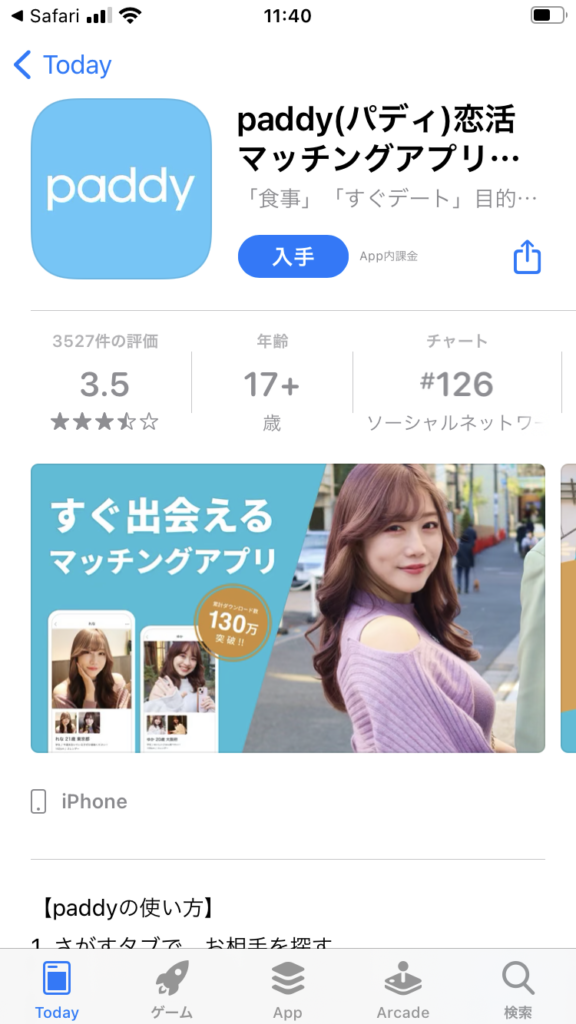
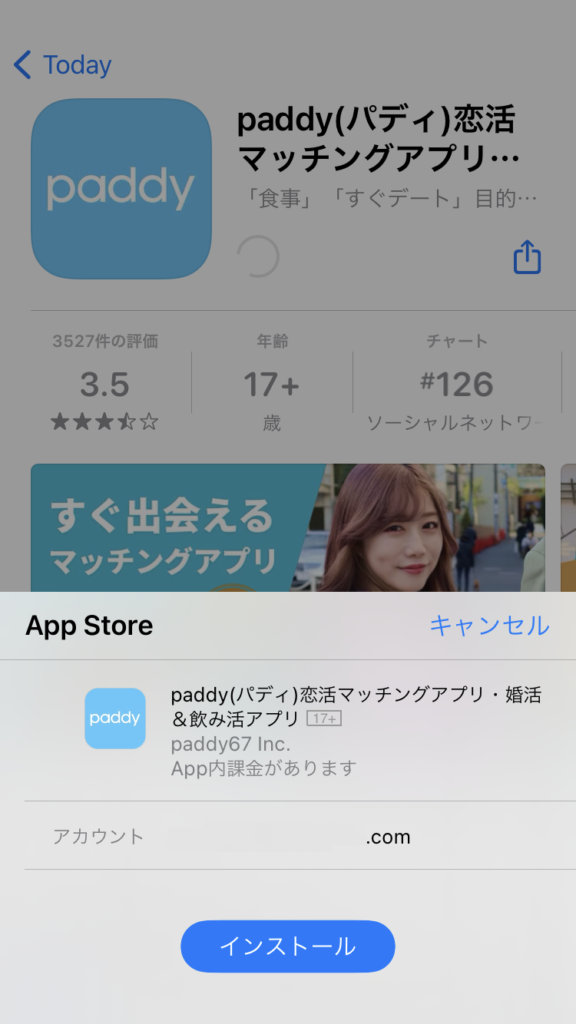
ここで、サインインなどの画面が出た場合は、パスワードを入力してください。
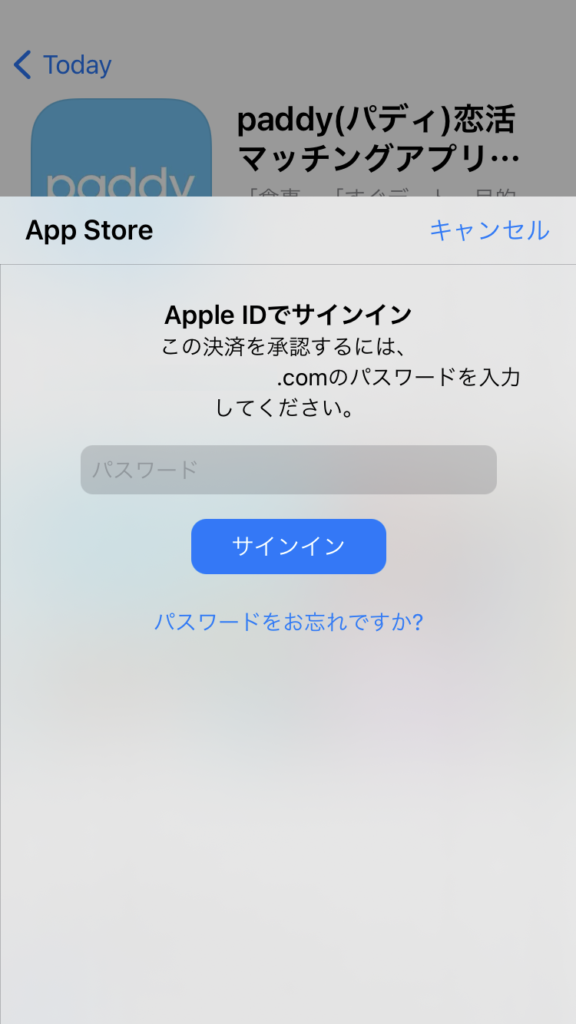
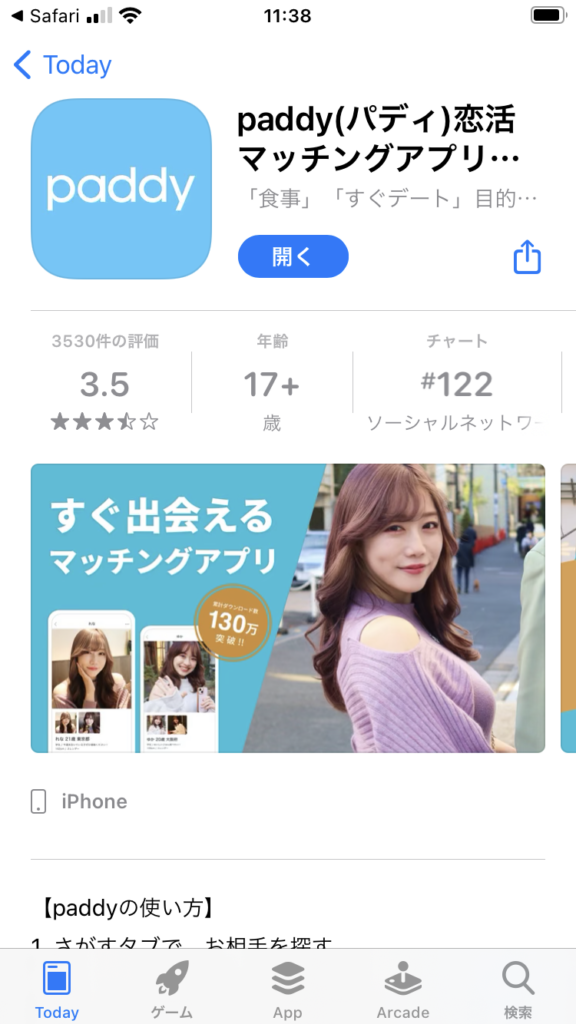
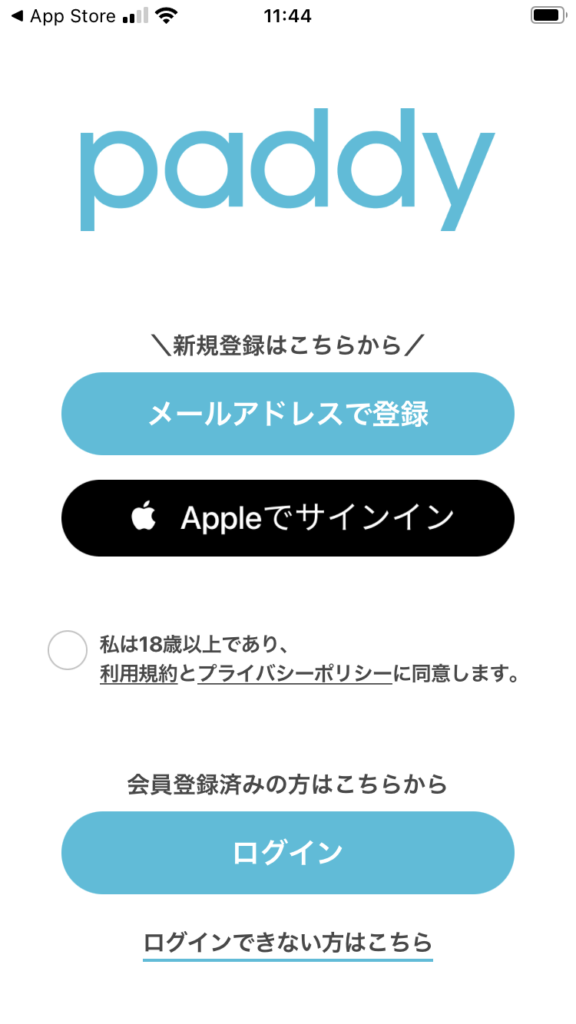
以上で、パディの登録方法|アプリのインストールが完了です。
次に、パディに新規登録していきましょう!
パディの登録方法|アプリの新規登録(女性編)
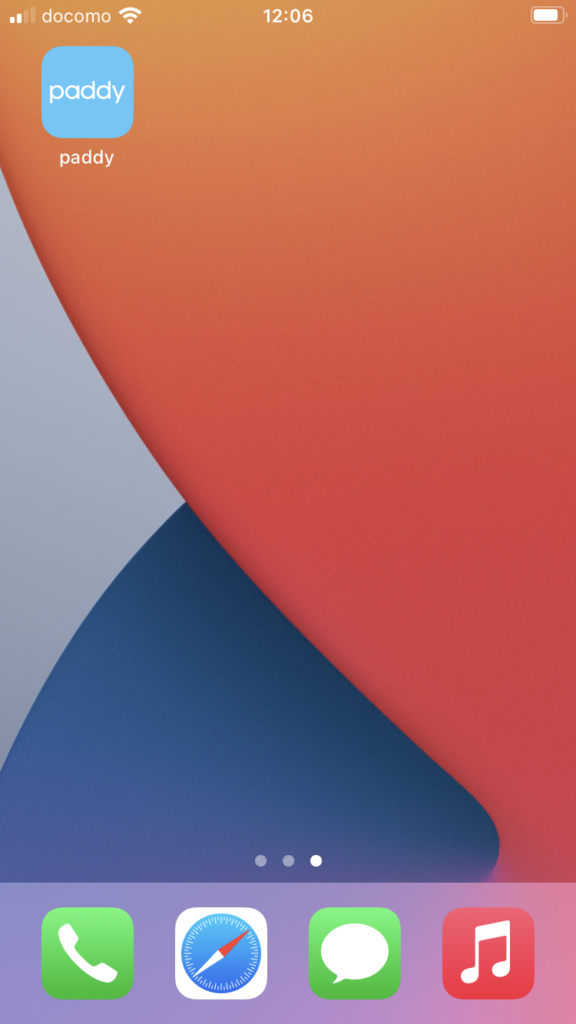
アイコンをクリックすると、パディが起動します。
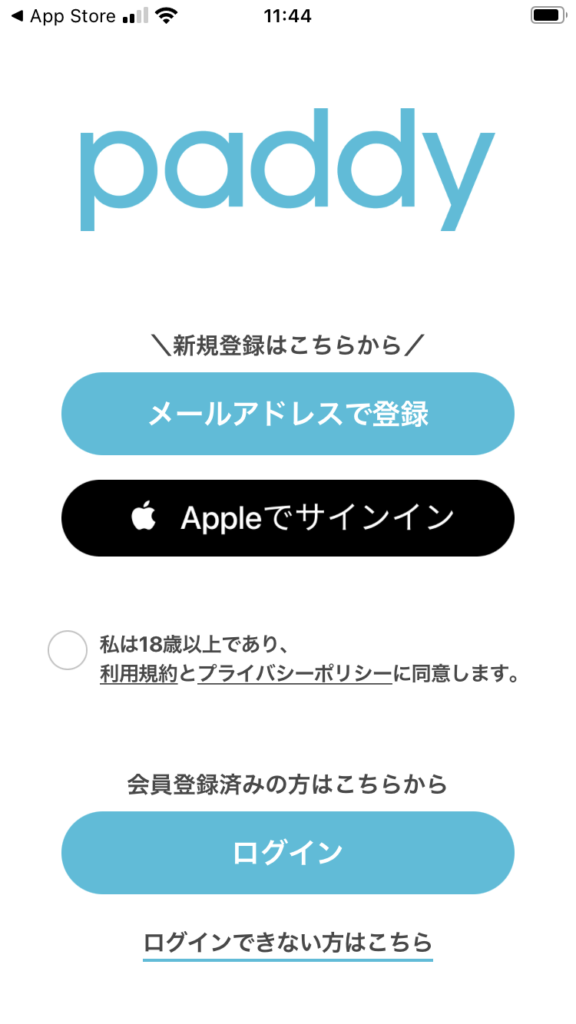

同意する前に、「メールアドレスで登録」ボタンを押すと上記の画面が表示されます。
下記画像のように、「利用規約とプライバシーポリシー」の同意にチェックを入れてください。
(○枠をクリックすると、チェックが入ります)
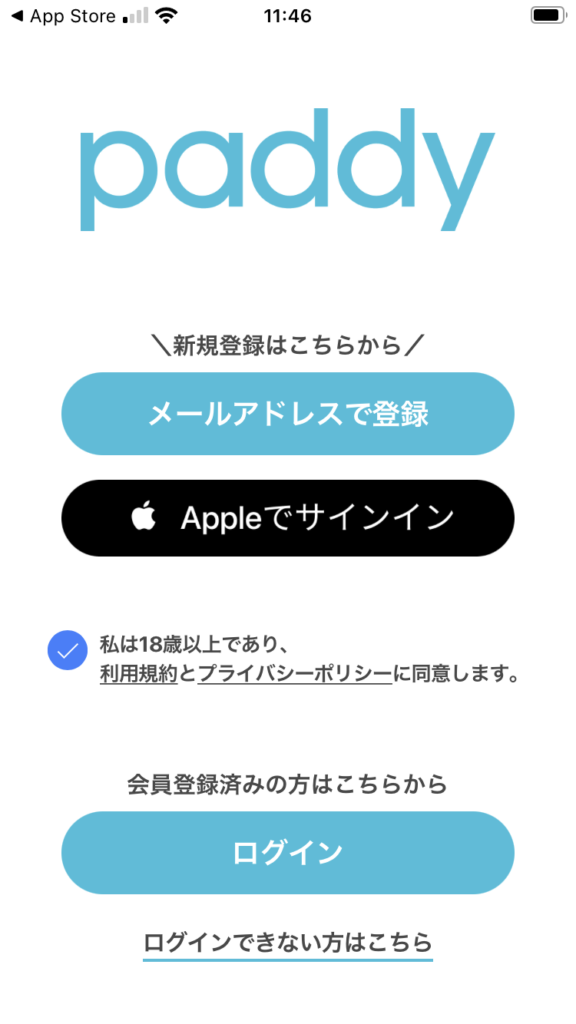
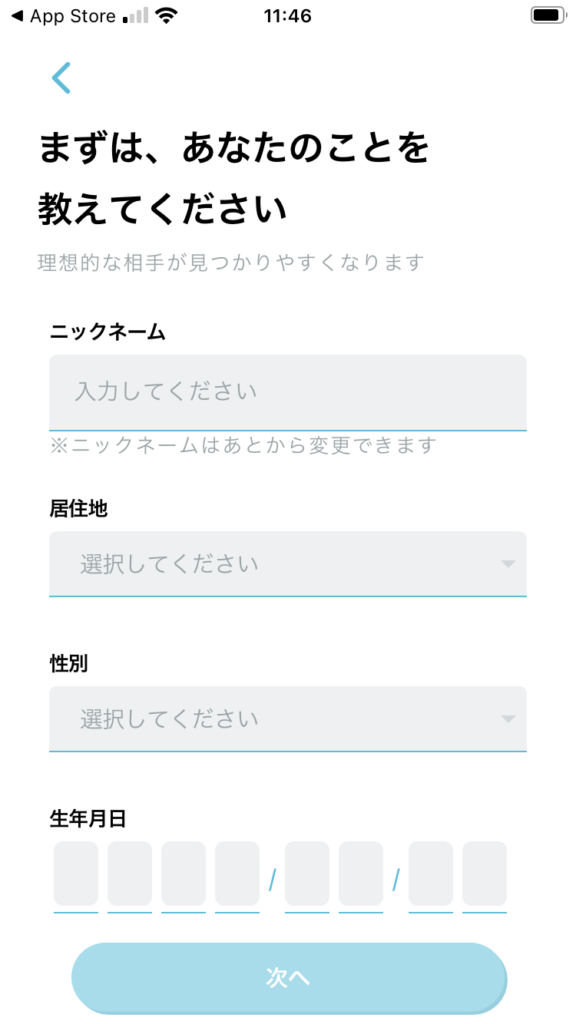
ニックネームで本名を使用するのはやめましょう。
身バレなどに繋がる事や、その予防のためにニックネームが使用できます。
生年月日は、年齢確認の段階で必要になりますので本当の生年月日を入力しましょう。
(間違えた場合でも、修正できるので安心してください。)
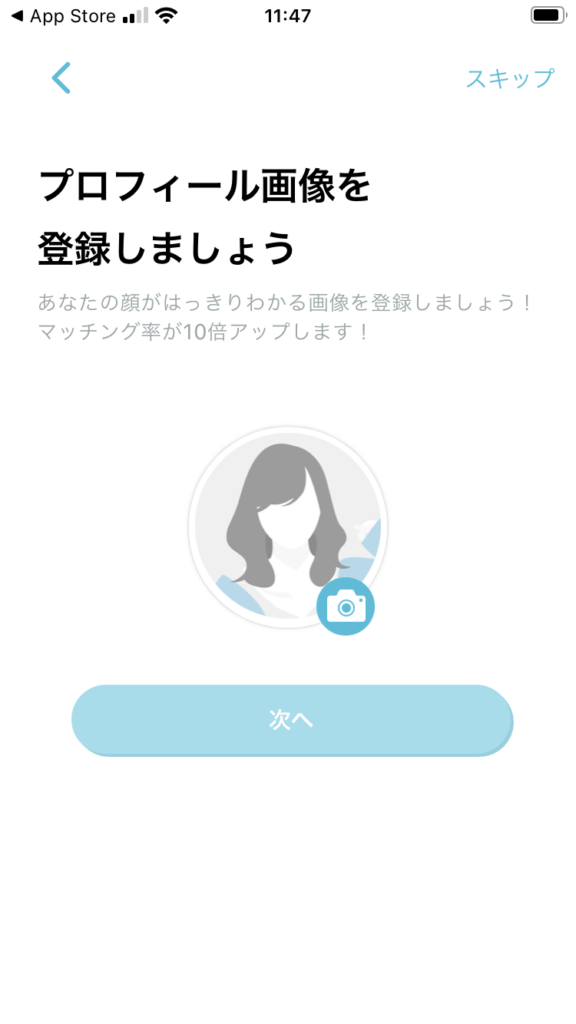
プロフィール画像をこの段階で登録することができます。
まだ画像は用意していない、という方は「スキップ」を押して次へ進みましょう。
「画像は用意しているよ!」という方は、女性アイコンの右下のカメラマークをクリックしましょう。
「アルバムから選択」などの項目から、お気に入りの写真をアップロードすることができます。
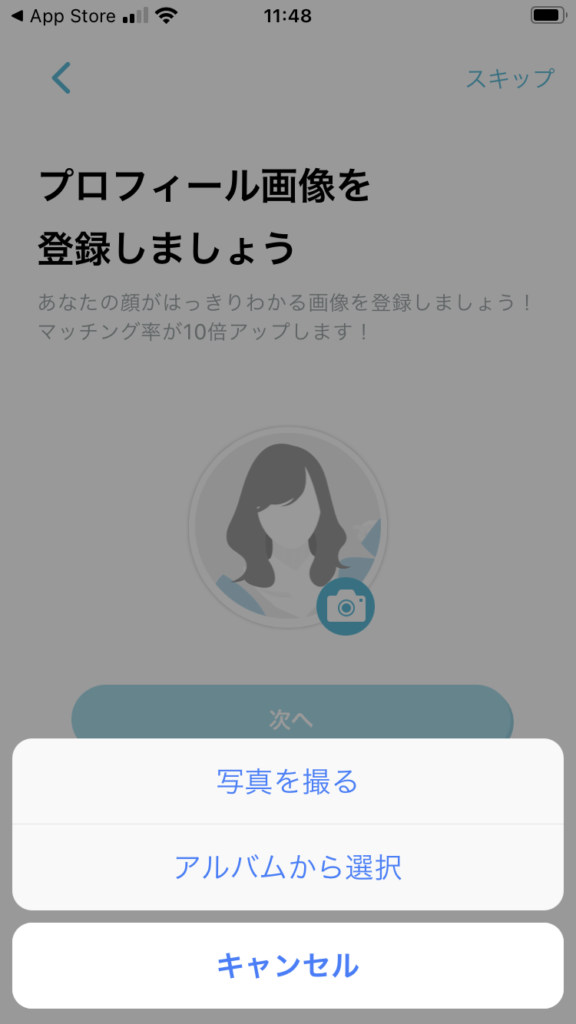
「スキップ」ボタンを押した場合は、下記の画面が表示されます。
「登録せずにスキップする」を押してスキップしましょう。
(スキップしても、プロフィール画像はいつでも登録できます。)
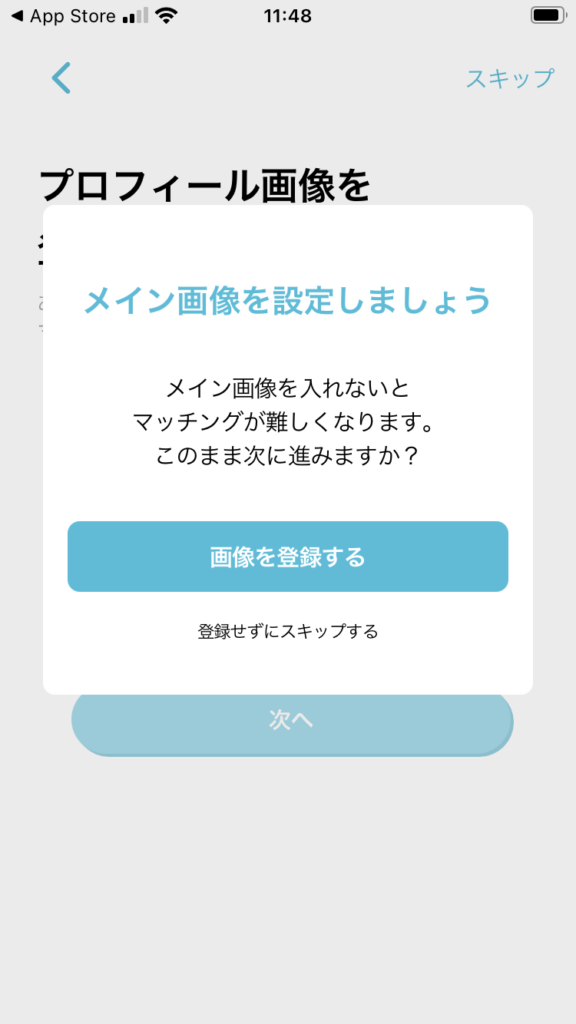
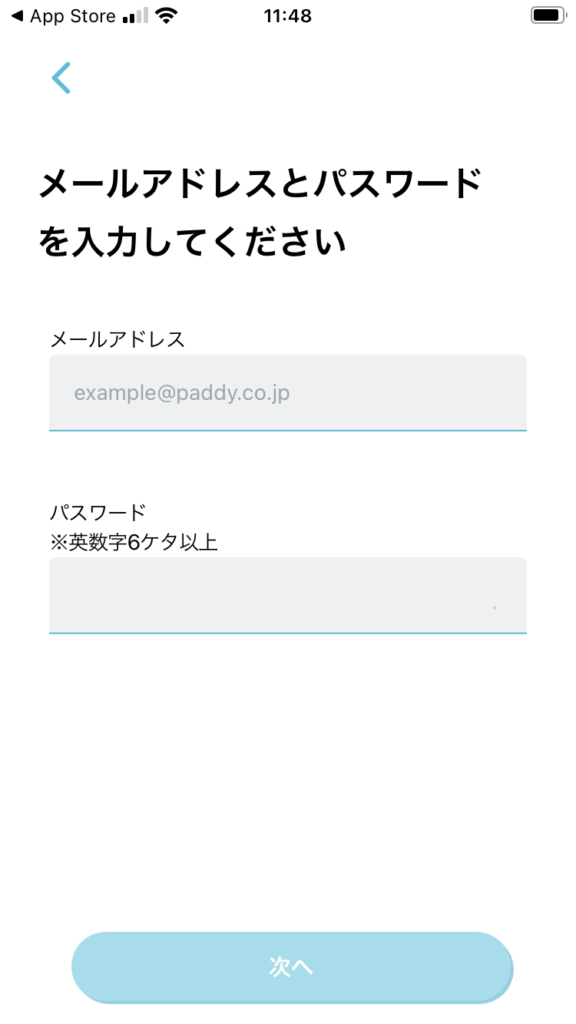
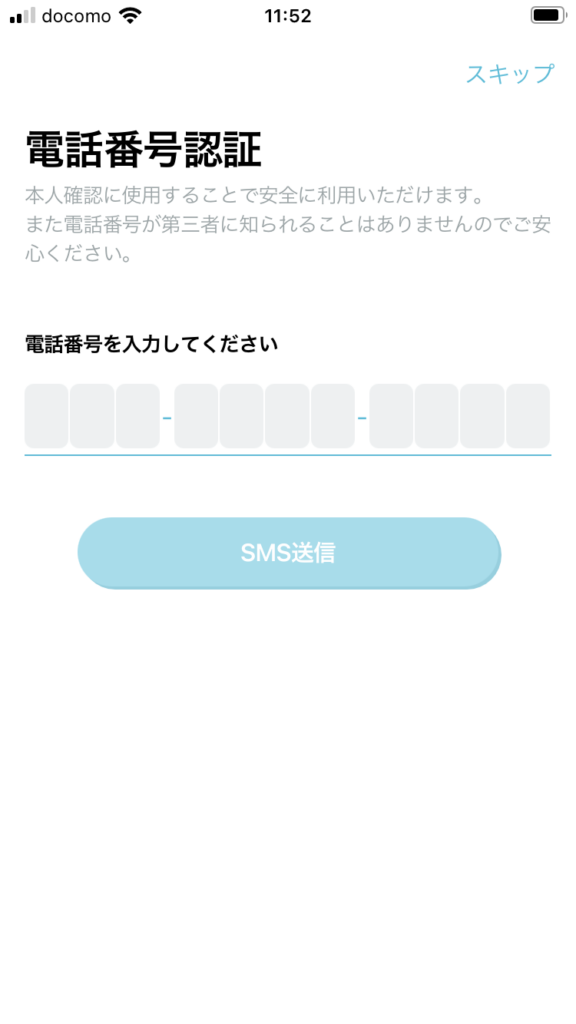
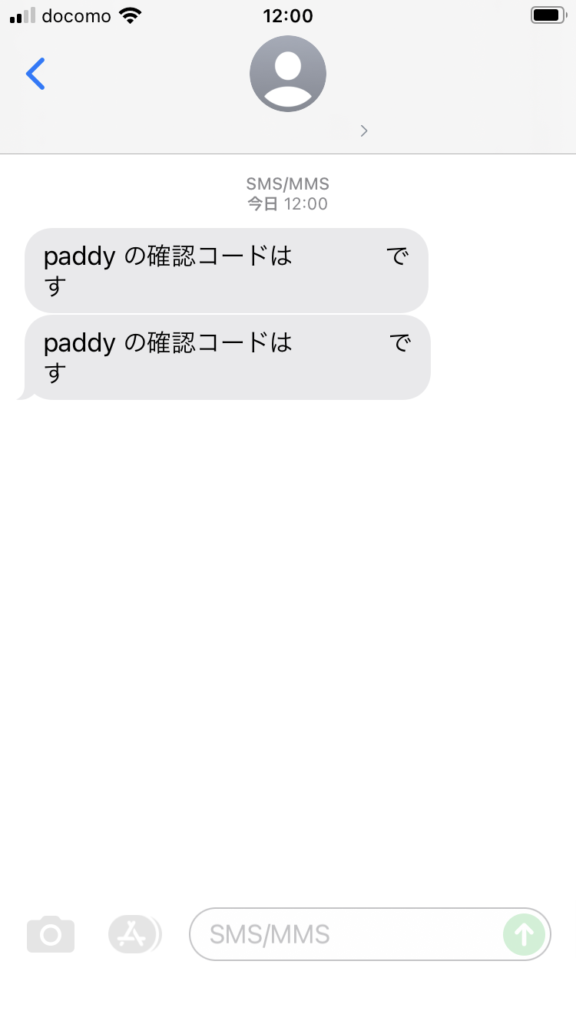
SMSの確認コードはすぐに届くとは限りません。
届かないからといって再度SMSを送信してしまうと、私のように2件まとめてきます。
その場合は、最新のコード(上記画像では、下に表示されているコード)を入力しましょう。
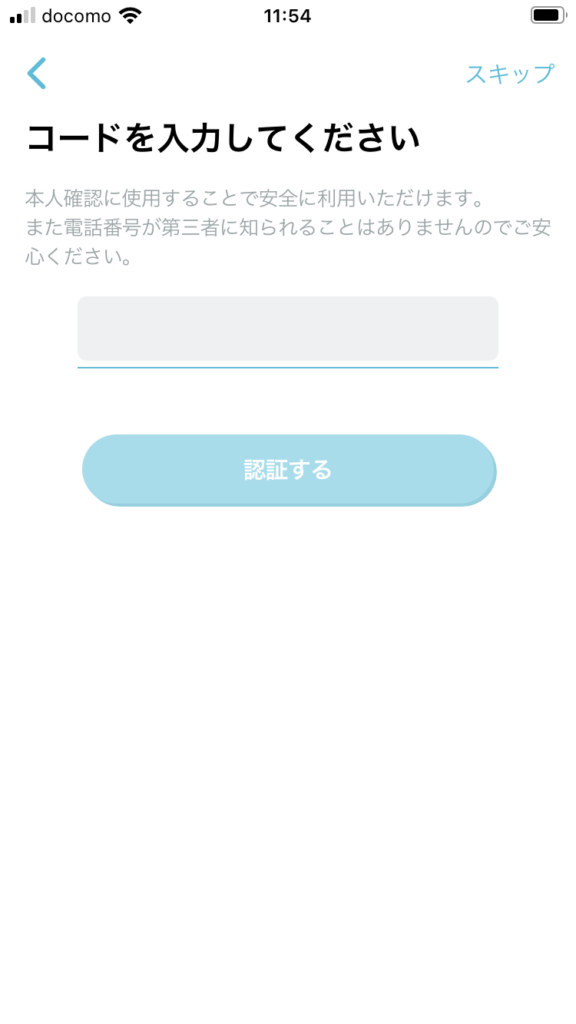
さいごに「認証する」ボタンを押しましょう。
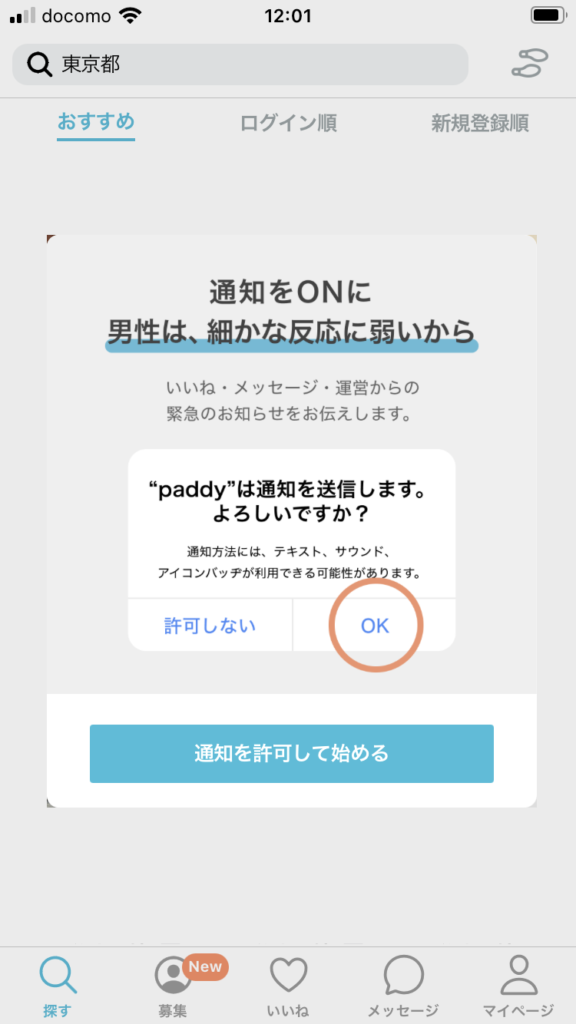
まず、上記画像のように説明がでますので「通知を許可して始める」をクリックしましょう。
その後、説明と同じような画面がでるので、通知の有無を選択しましょう。
(通知方法は、設定でいつでも変更可能です。)
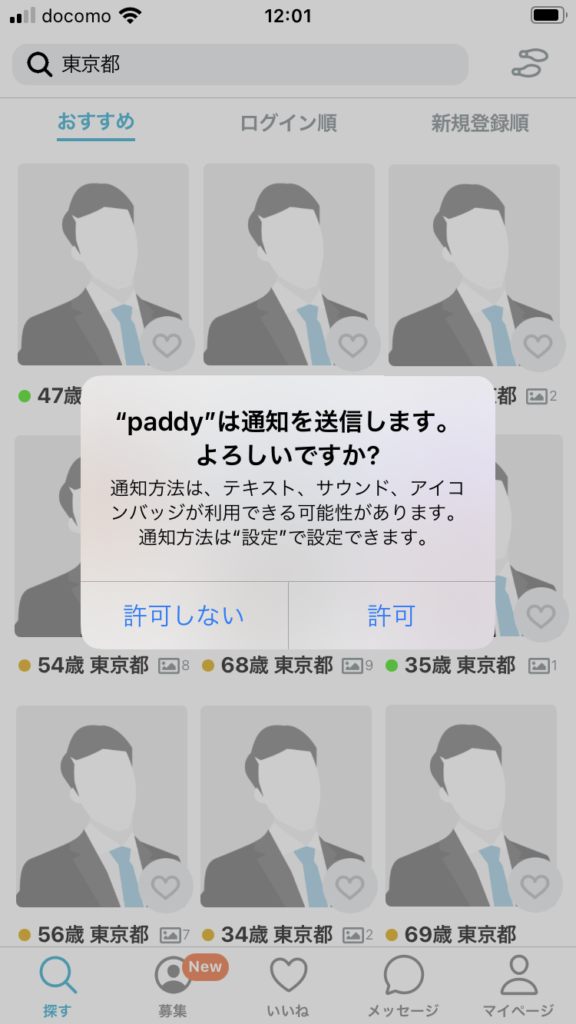
本来は男性のほとんどは
リアル写真ですが、修正しています。
以上で、女性のパディの登録方法|アプリの新規登録(メールアドレスで登録)が完了です。
お疲れさまでした!
\アプリのインストールはこちら/
女性も男性も登録無料♪
パディアプリの開き方(女性編)
アプリの開き方は、スマホをみるとpaddyと表示されたアイコンがあります。
クリックするだけでパディが起動します。
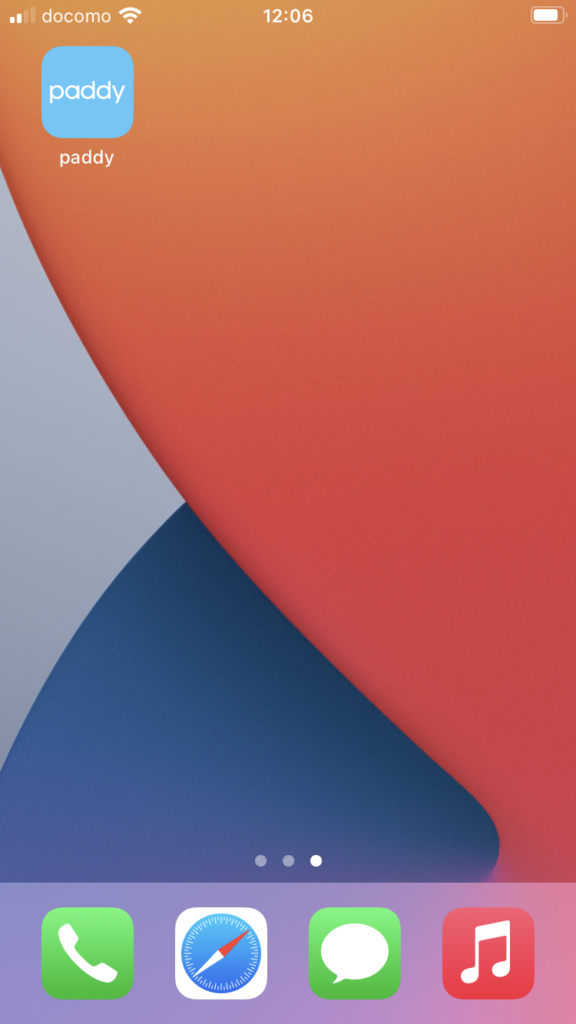
このように、簡単にパディのアプリを起動することができました。
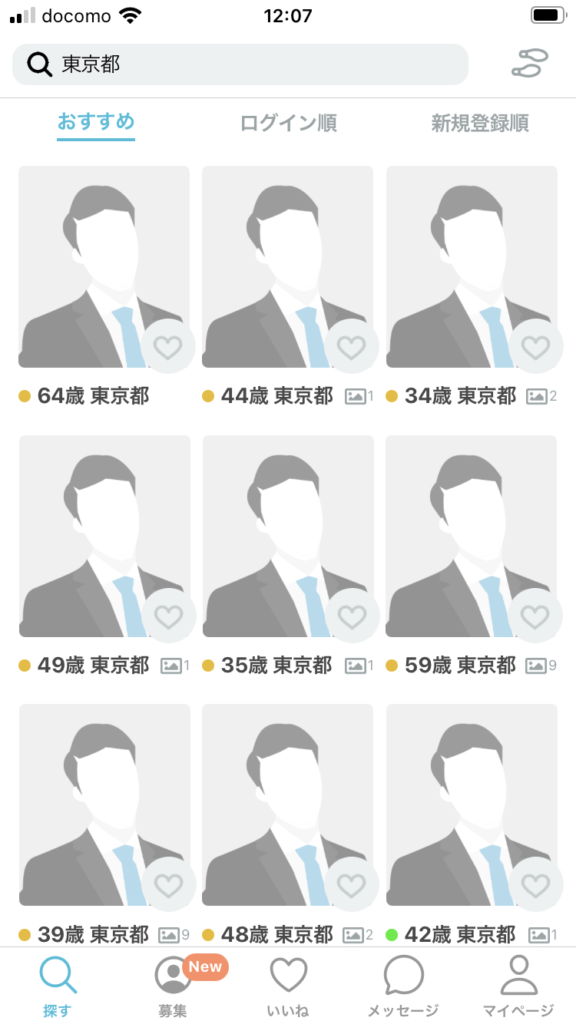
本来は男性のほとんどは
リアル写真ですが、修正しています。
ホーム画面からスタートするので、相手を検索して探す。
下の一覧から、マイページに移動してプロフィールの編集をするなどできます。
操作しやすくて便利ですね♪
\アプリのインストールはこちら/
女性も男性も登録無料♪
パディの登録方法|プロフィールの登録・編集(女性編)
パディの登録方法|プロフィールの登録(女性編)
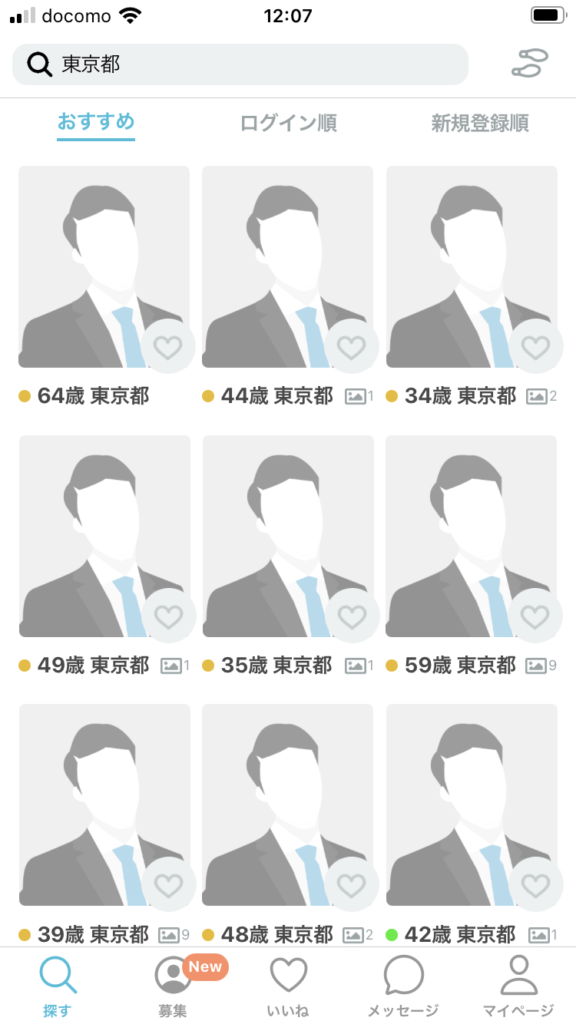
本来は男性のほとんどは
リアル写真ですが、修正しています。
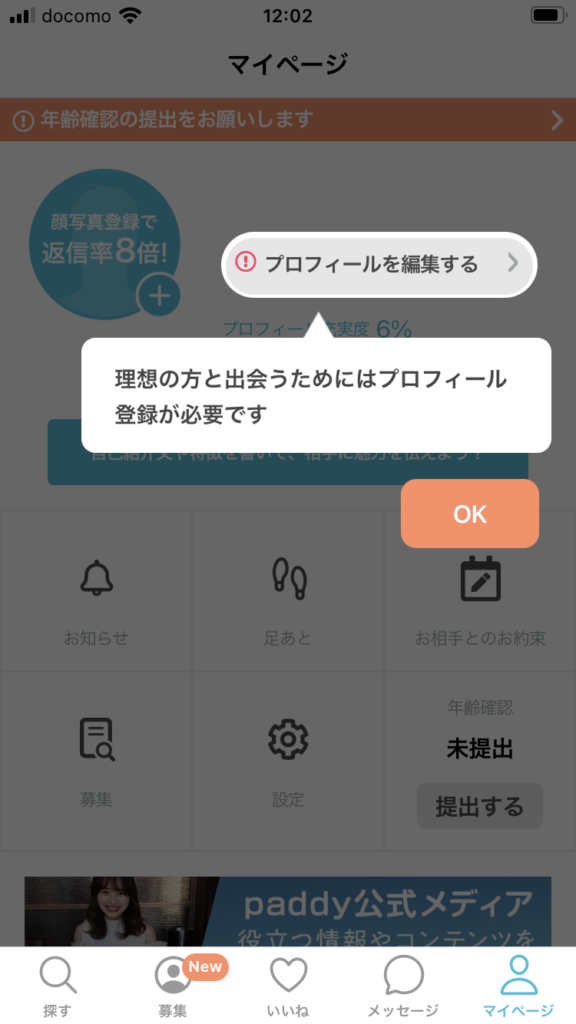
「プロフィール画像を編集」からいつでも登録や編集が可能です。
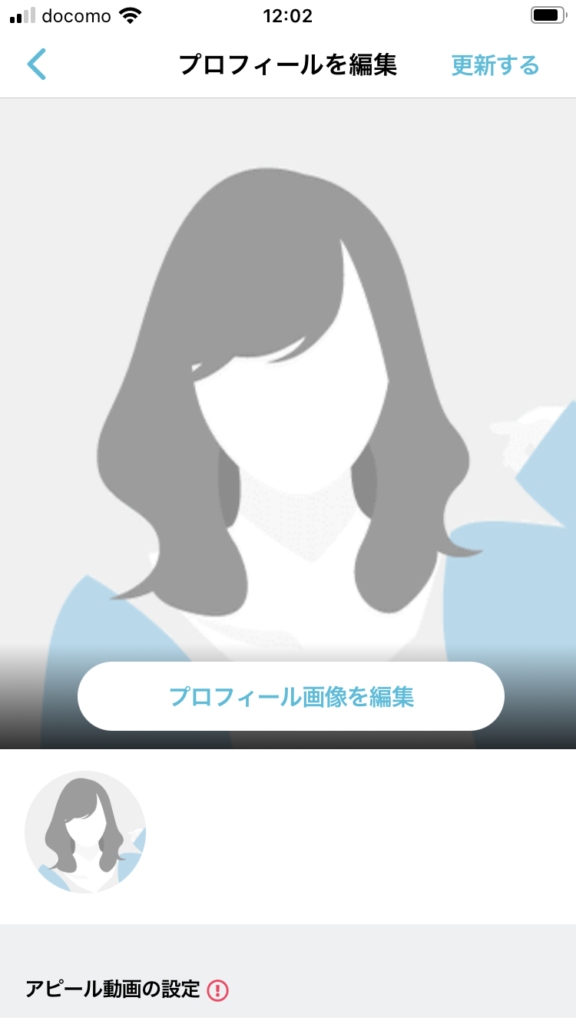
「アピール動画の設定」からいつでも登録や編集が可能です。
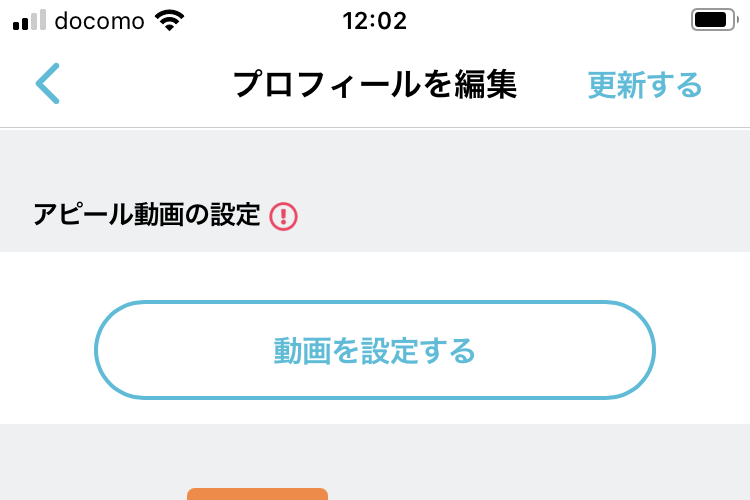
各タイトルごとにいつでも登録や編集が可能です。
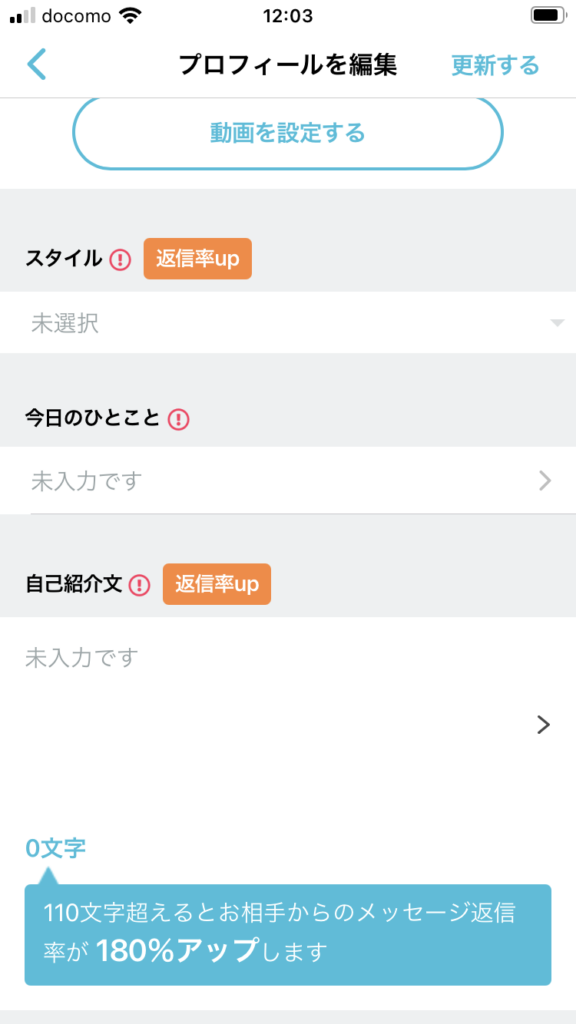
自己紹介は、「自己紹介のポイント」という項目があり参考例があります。
また、ルールも明記されているので、ダメなポイントも分かります。
さらには、「他の女性会員を参考にする」という項目もあるので心強いです。
自己紹介が不安の方も、これらを参考にしながら記入していきましょう♪
「スタイル」については、
スレンダー・やや細め・普通・グラマー・筋肉質・ややぽっちゃり・ぽっちゃり
から選択できます。
こちらの項目はすべて選択式です。
自分に近いものを選んでいきましょう。
文字で入力せず、気軽に選択できるのは嬉しいですね♪
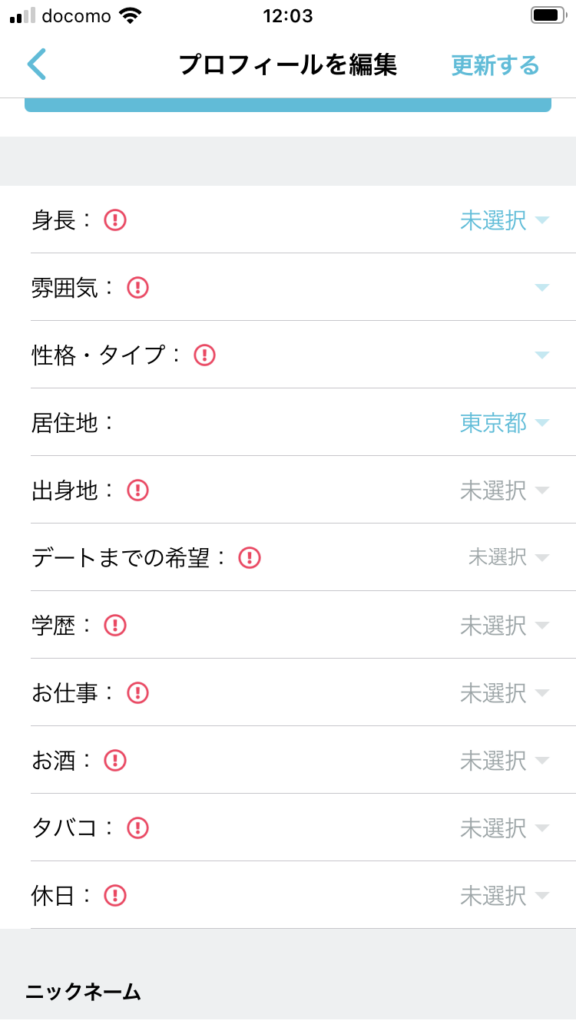
以上が、女性のパディの登録方法|プロフィールの登録・編集の紹介でした。
お疲れさまでした!
\アプリのインストールはこちら/
女性も男性も登録無料♪
パディの登録方法|年齢確認の提出(女性編)
パディの登録方法|年齢確認の提出(女性編)
年齢確認未提出欄の「提出する」をクリックしてもOKです。
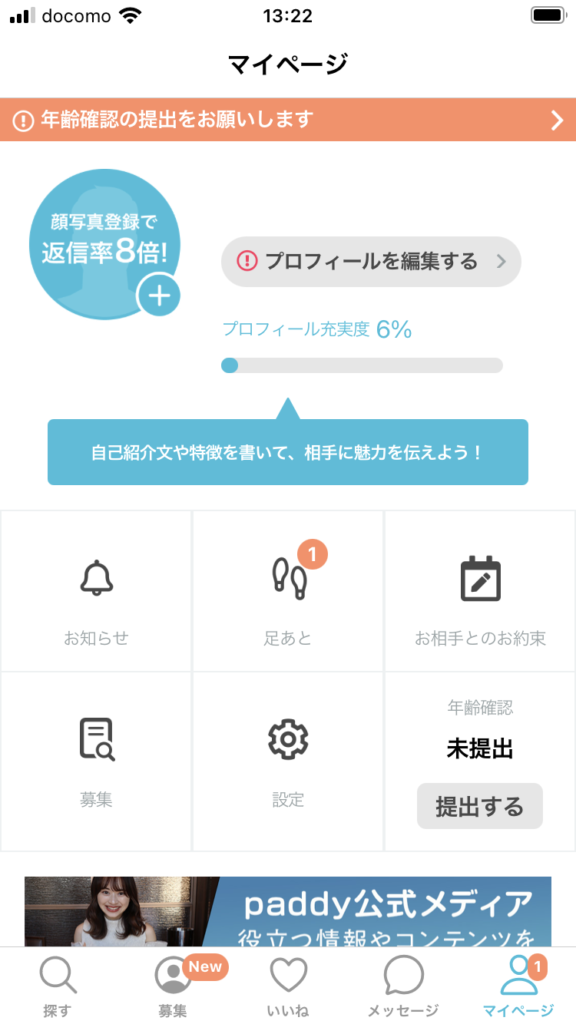
年齢確認のページに移動しました。
情報の管理について記載されています。
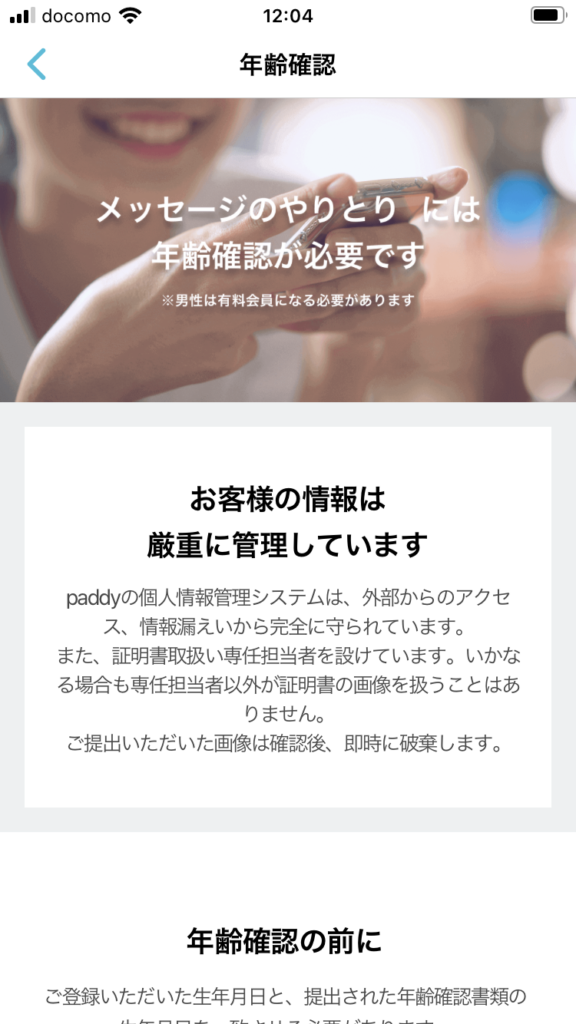
下記画像では、年齢確認が必要な理由や
年齢確認に必要なものが紹介されています。
具体的には「運転免許証・パスポート・健康保険証」のいずれか一点が必要ですね。
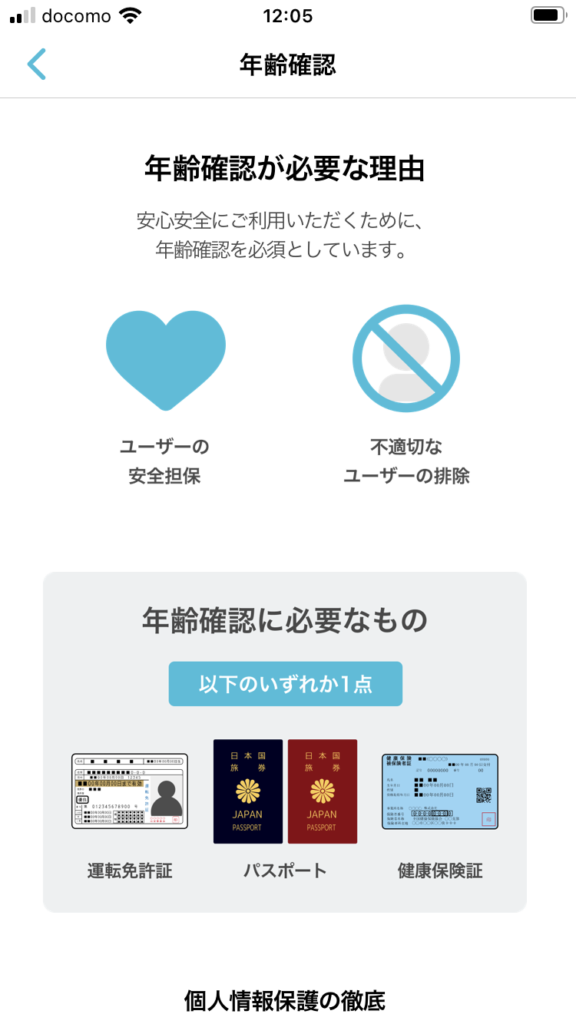
「年齢確認の流れ」まで、画像付きで紹介されています。
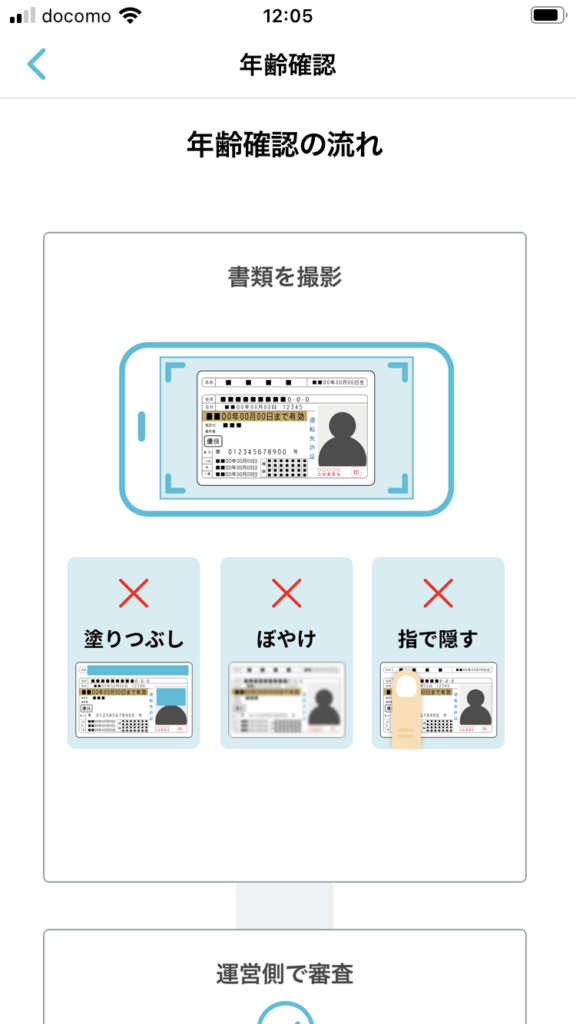
最後に、「年齢確認をおこなう」ボタンがあります。
ここから、年齢確認をおこなう画像をアップロードできます。
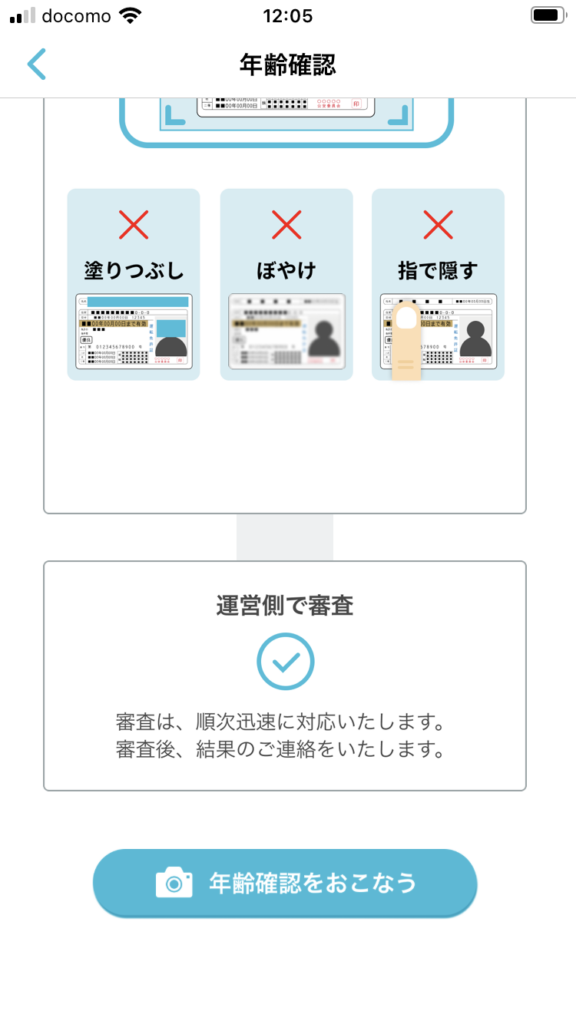
「年齢確認をおこなう」ボタンをクリックすると、スマホから直接アップロードできます。
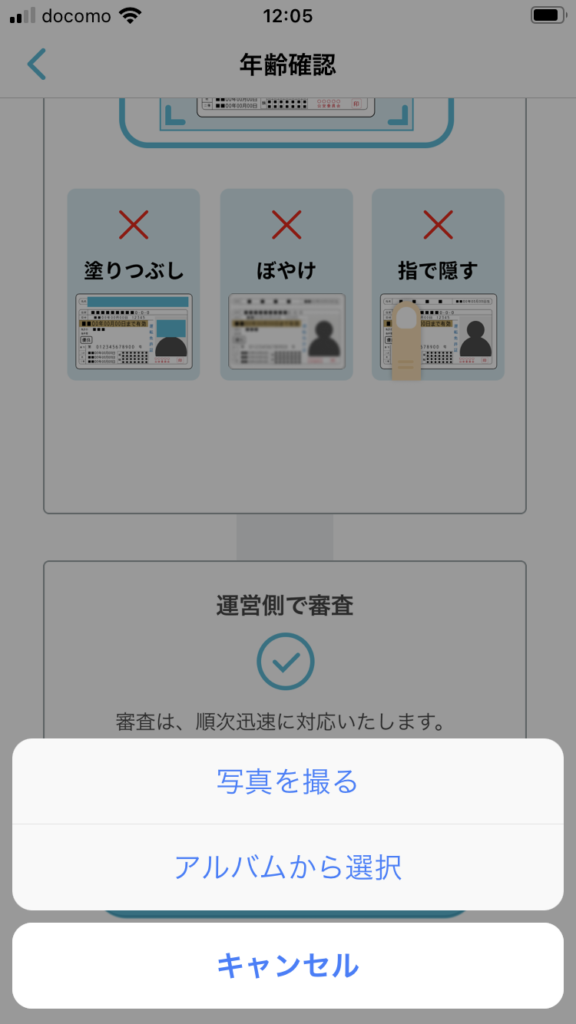
以上が、女性のパディの登録方法|年齢確認の提出の紹介でした。
お疲れさまでした!
\アプリのインストールはこちら/
女性も男性も登録無料♪
パディについてもっと詳しい機能や口コミや評判、相場などを知りたい方は、
paddy(パディ)の口コミ・評判|話題のアプリを徹底調査!記事をご覧ください。
パディの登録方法|アプリのインストール(男性編)
男性のパディの登録方法を紹介します。
今回は、Google Play ストアから登録していきます。
App Storeからの登録手順もとくに変わりませんので、参考にしてくださいね。
パディの登録方法|アプリのインストール(男性編)
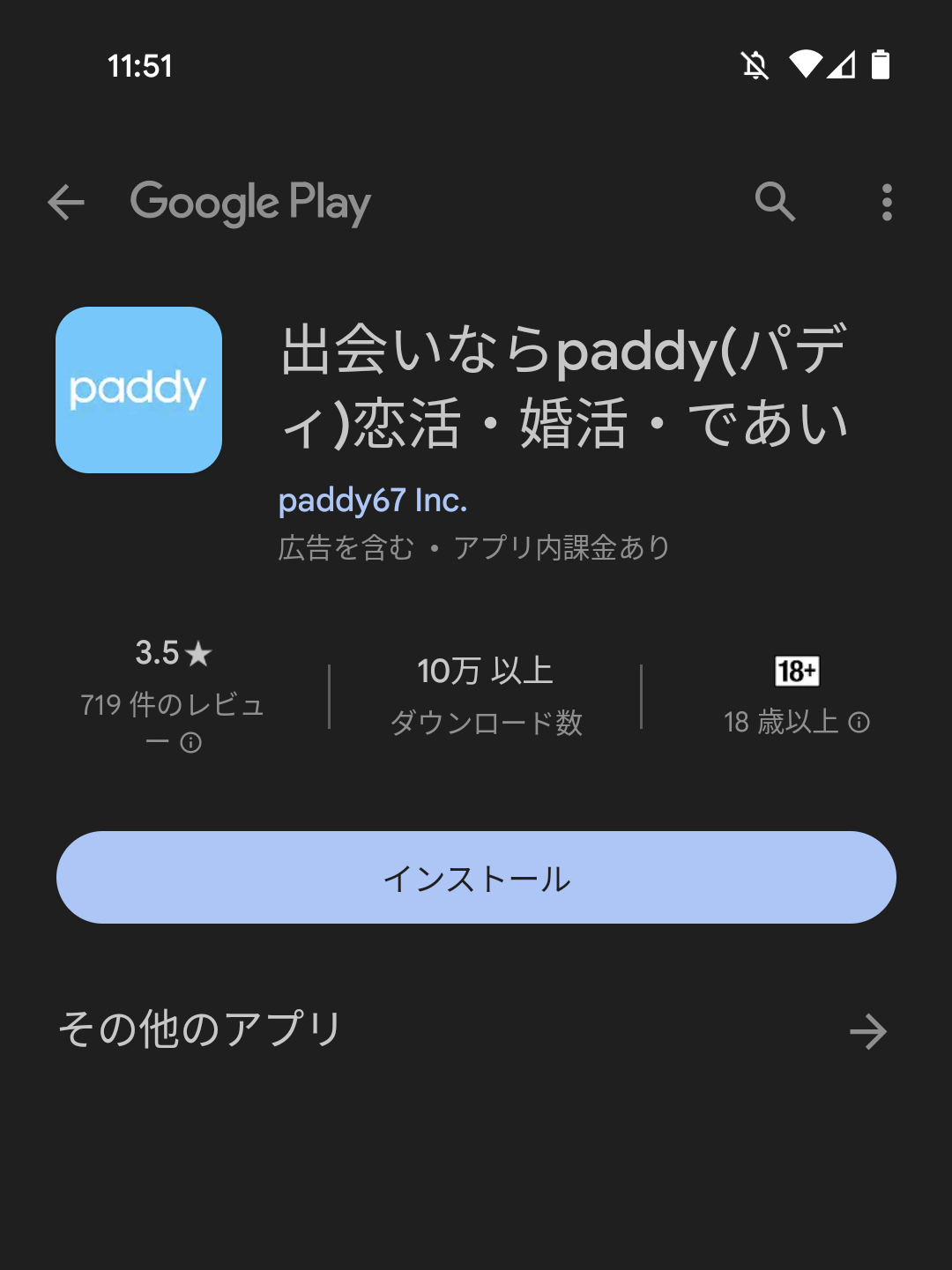
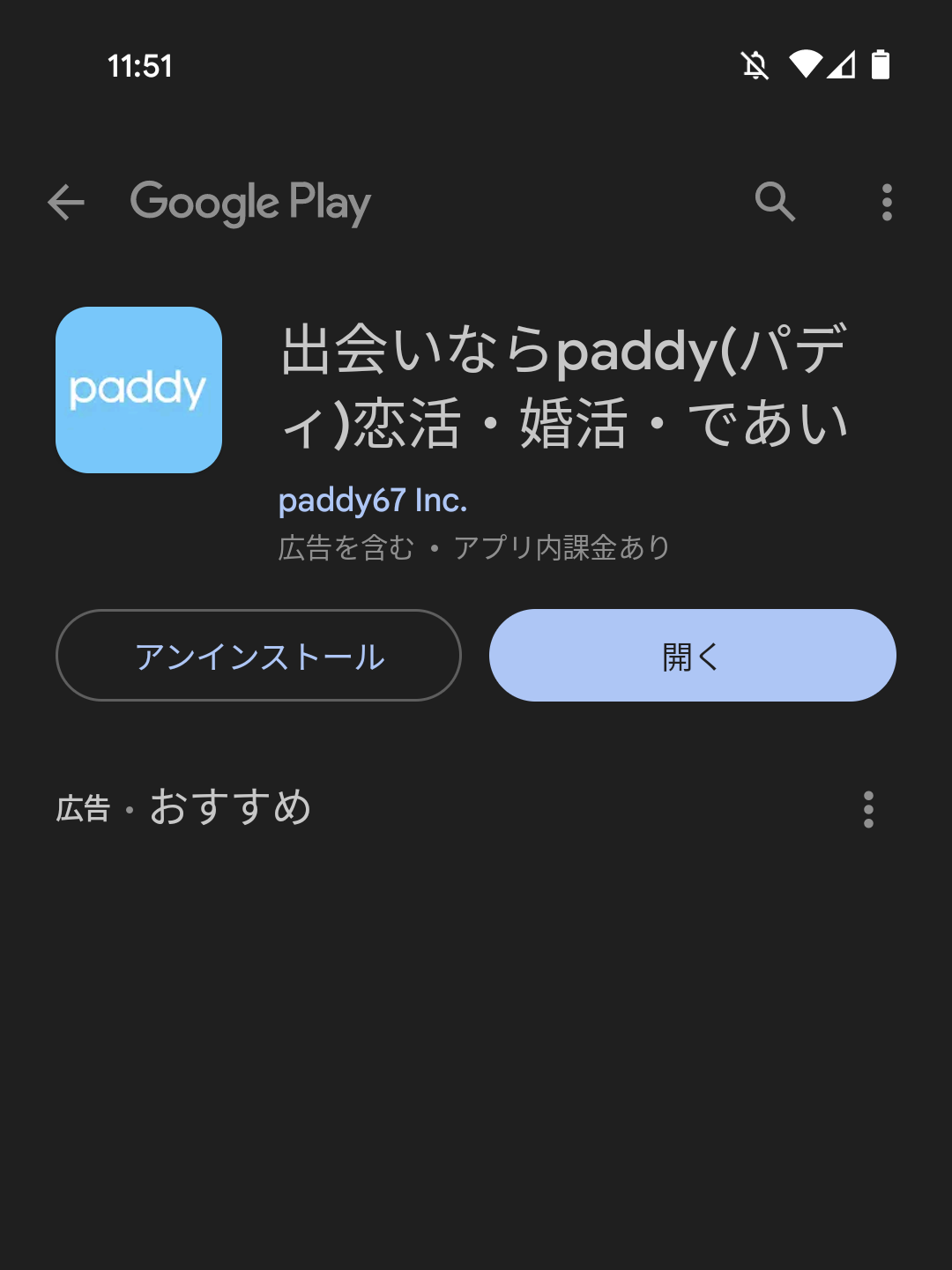
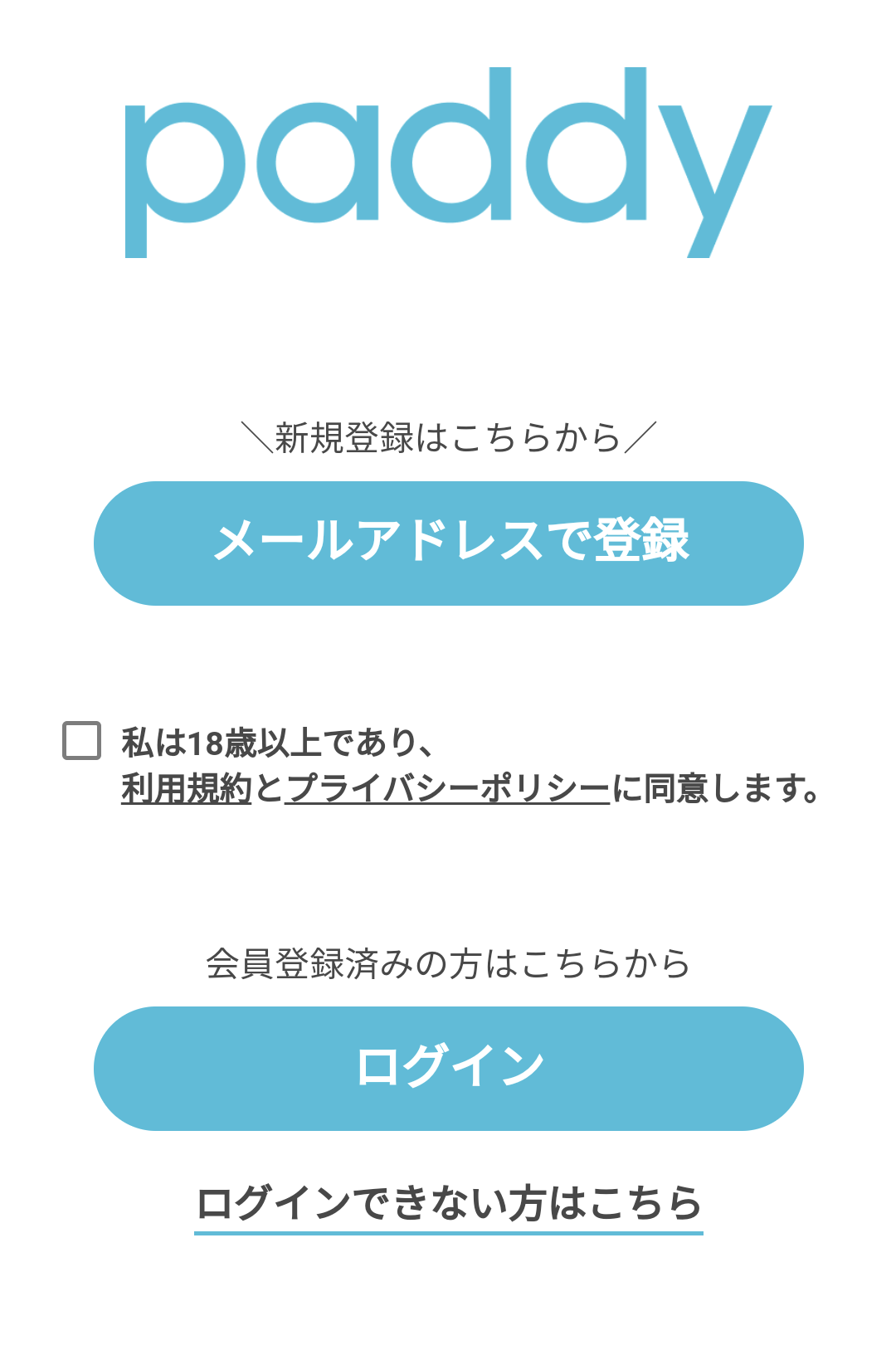
以上で、男性のパディの登録方法|アプリのインストールが完了です。
次に、パディに新規登録していきましょう!
パディの登録方法|アプリの新規登録(男性編)

アイコンをクリックすると、パディが起動します。
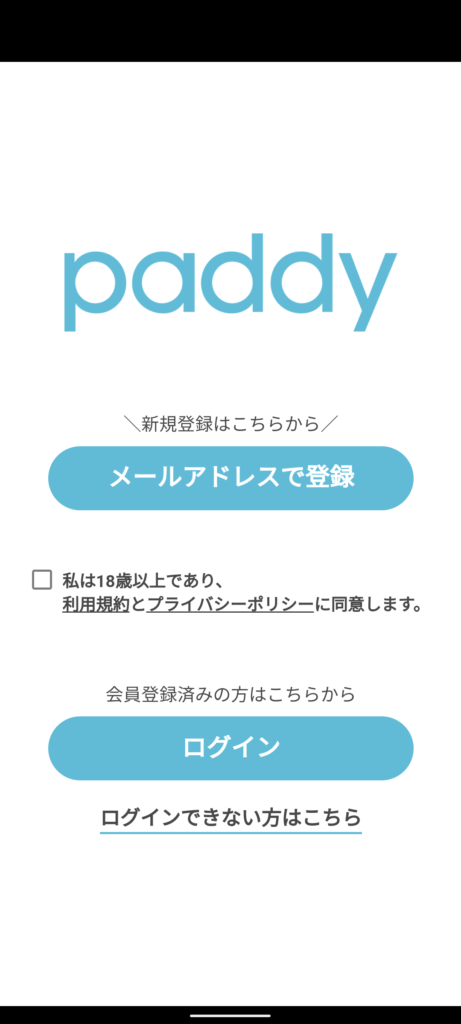
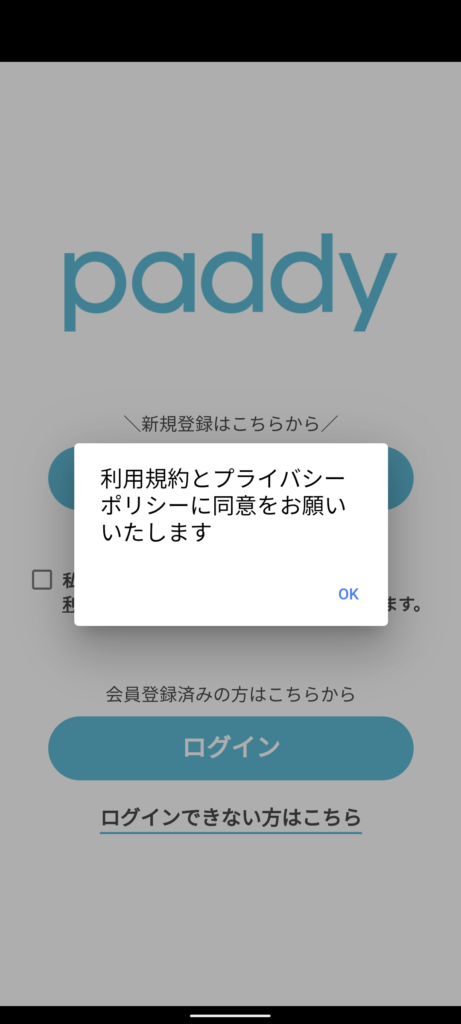
同意する前に、「メールアドレスで登録」ボタンを押すと上記の画面が表示されます。
下記画像のように、「利用規約とプライバシーポリシー」の同意にチェックを入れてください。
(○枠をクリックすると、チェックが入ります)
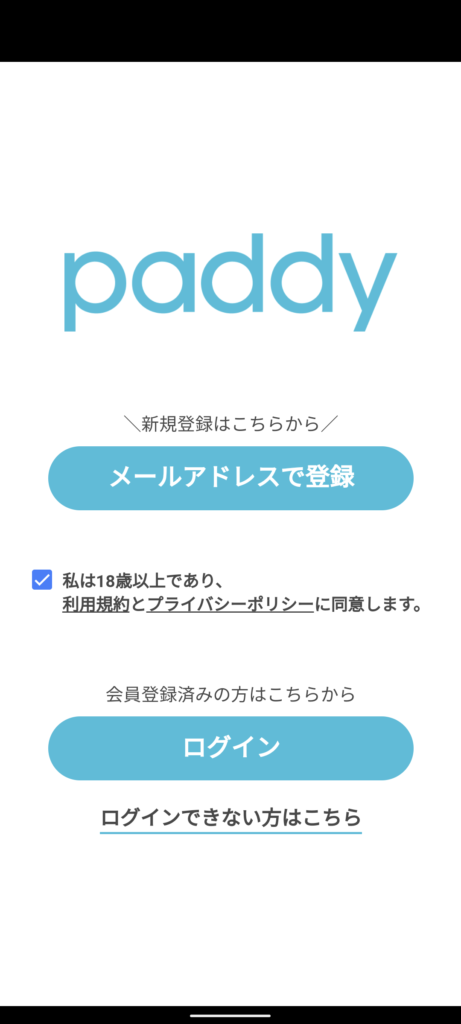

ニックネームで本名を使用するのはやめましょう。
身バレなどに繋がる事や、その予防のためにニックネームが使用できます。
生年月日は、年齢確認の段階で必要になりますので本当の生年月日を入力しましょう。
(間違えた場合でも、修正できるので安心してください。)
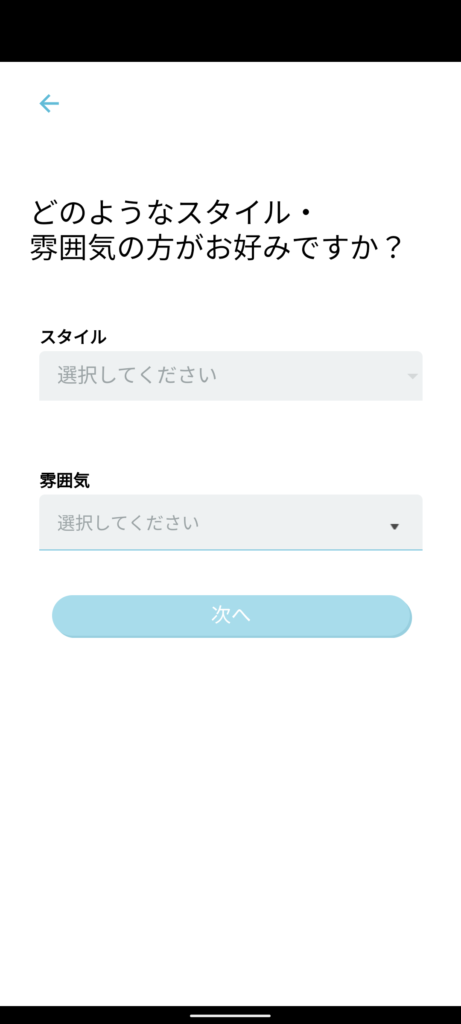
・スタイル選択
こだわらない、スレンダー、やや細め
普通、グラマー、筋肉質
ややぽっちゃり、ぽっちゃり
・雰囲気選択
かわいい系、清楚系、ロリ系
綺麗系、お姉さん系、ギャル系、ハーフ系
(複数選択できます)
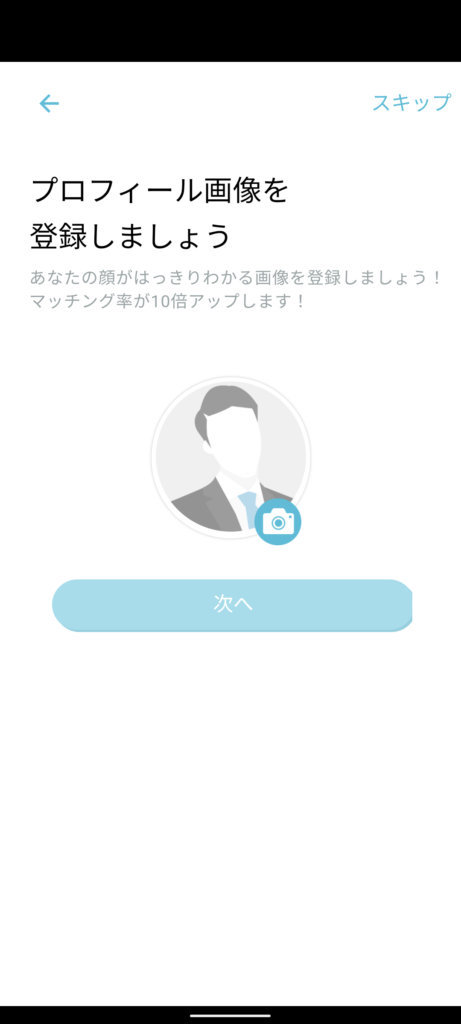
プロフィール画像をこの段階で登録することができます。
まだ画像は用意していない、という方は「スキップ」を押して次へ進みましょう。
「画像は用意しているよ!」という方は、男性アイコンの右下のカメラマークをクリックしましょう。
「アルバムから選択」などの項目から、お気に入りの写真をアップロードすることができます。
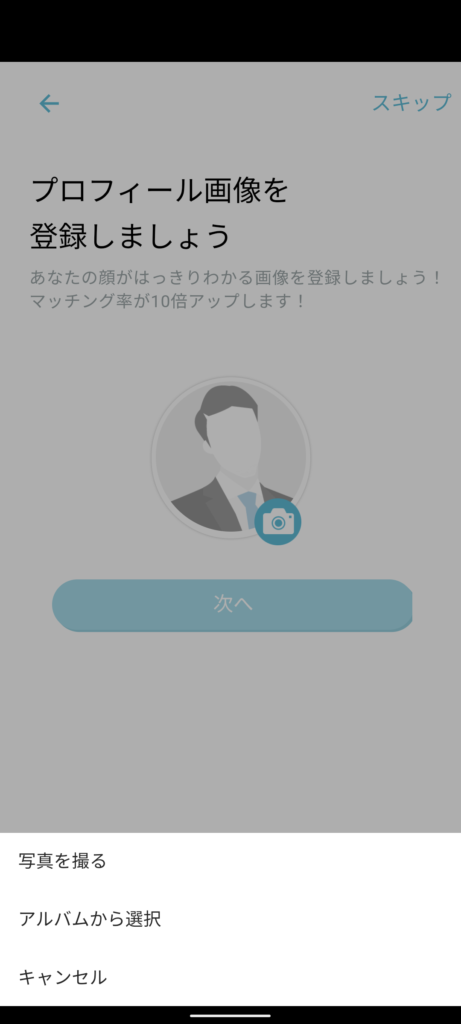
「スキップ」ボタンを押した場合は、下記の画面が表示されます。
「登録せずにスキップする」を押してスキップしましょう。
(スキップしても、プロフィール画像はいつでも登録できます。)
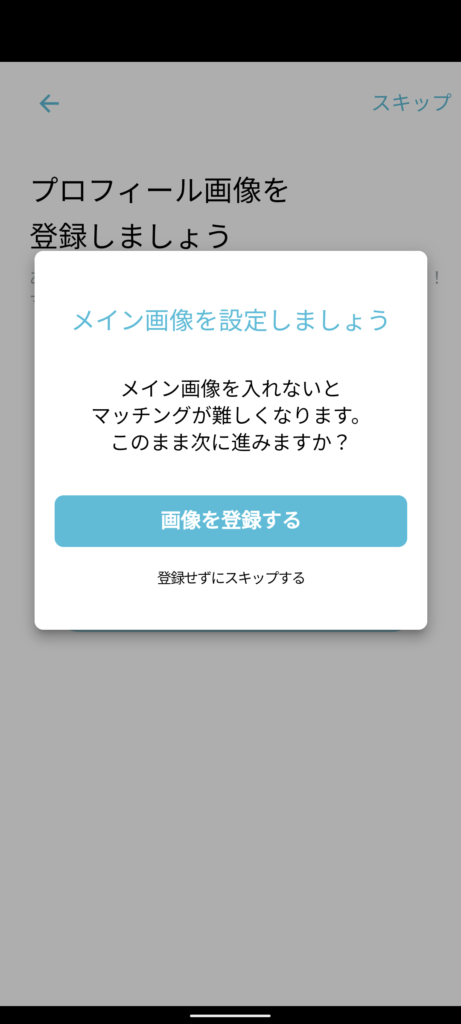
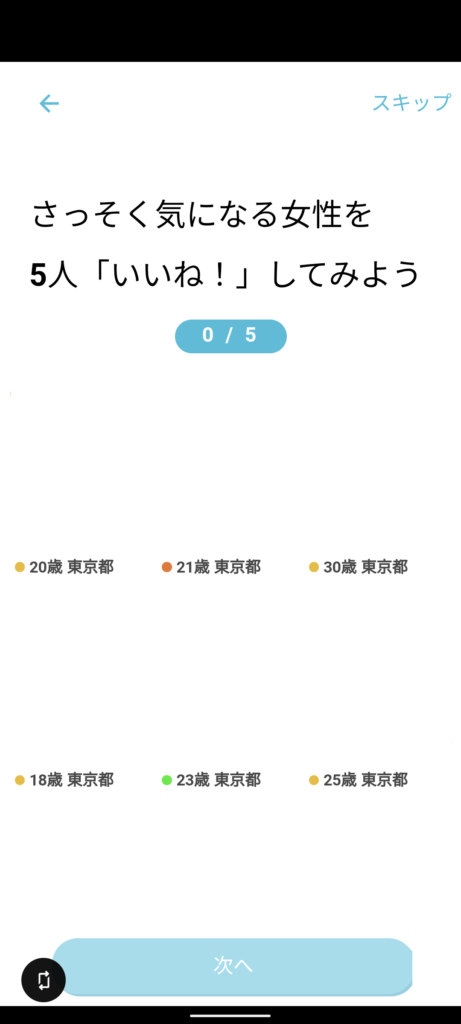
写真の右下にいいねボタンがあります。
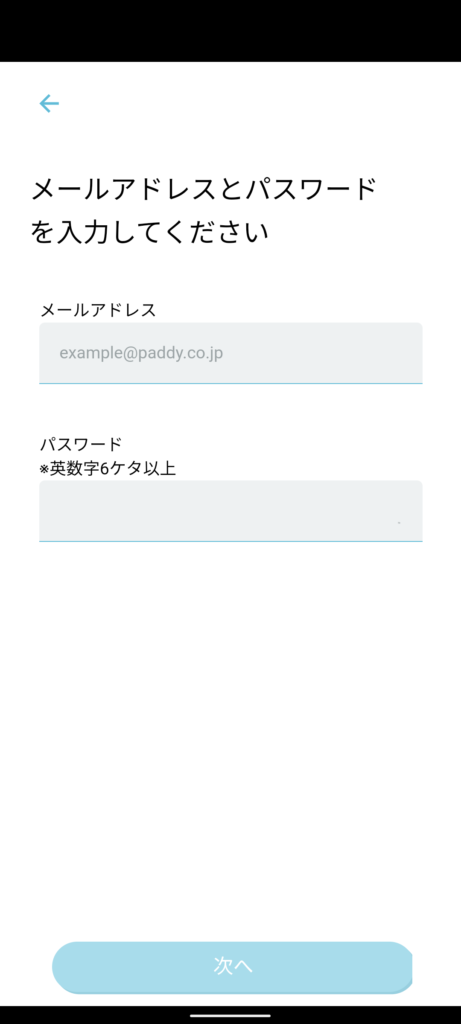
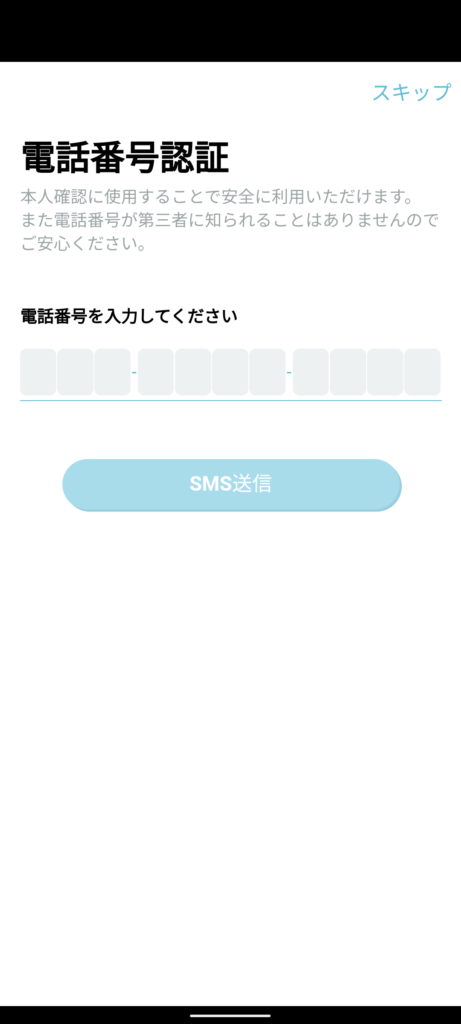
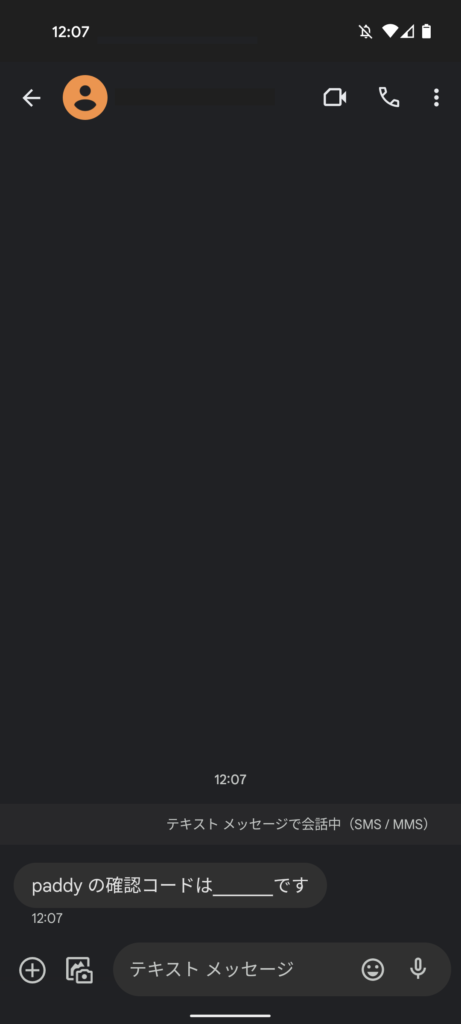
SMSの確認コードはすぐに届くとは限りません。
回線が混んでいる場合もあるので、少し待ってみましょう。
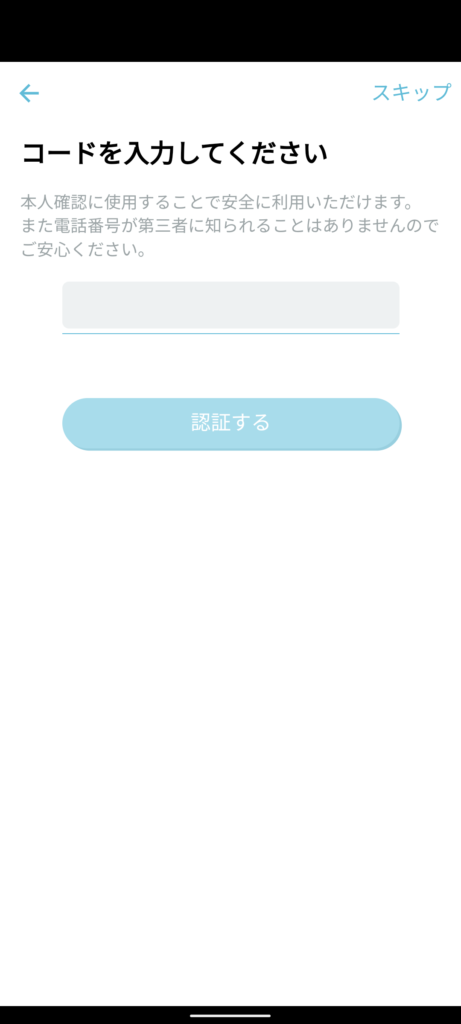
さいごに「認証する」ボタンを押しましょう。
お疲れ様でした。登録完了です!
右上の×ボタンを押してトップページに移動しましょう。
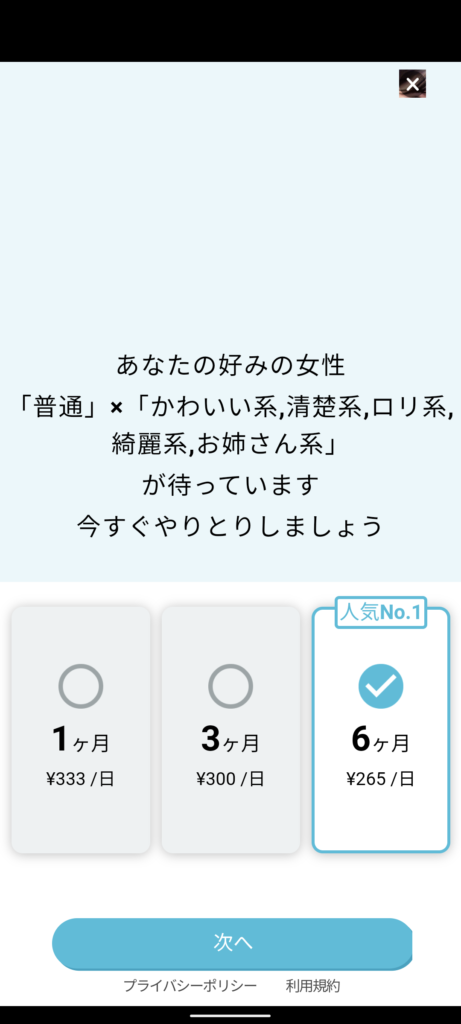
空白に修正しています。
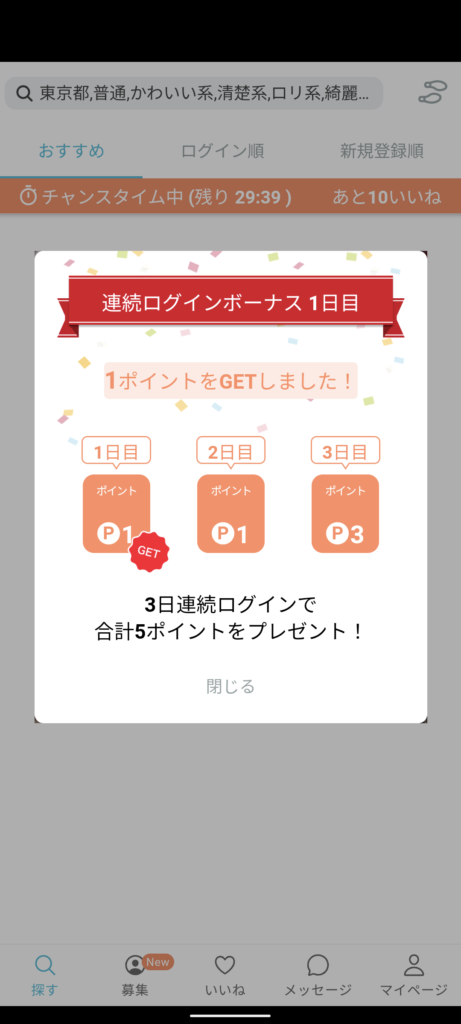
実際は女性が画像付きで紹介されていますが、修正しています。
ログインボーナスなどのキャンペーンも開催している模様です。
閉じるボタンを押していきましょう。
トップページが表示されました。
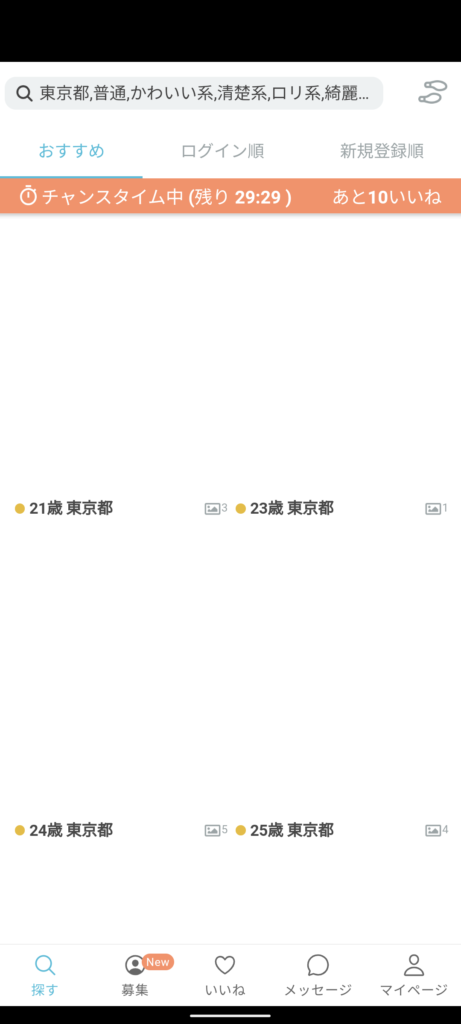
実際は女性が画像付きで紹介されていますが、修正しています。
上の画像がアプリを立ち上げたときに毎回表示される画面になります。
居住地や好みの女性を選択したので、自動で検索をしてしてくれました。
また、一部の画像は修正して空白にしていますが、女性の写真が表示されています。
こちらから素敵なお相手を探していきましょう!
以上で、男性のパディの登録方法|アプリの新規登録が完了しました。
お疲れさまでした!
\アプリのインストールはこちら/
男性も女性も登録無料♪
パディアプリの開き方(男性編)
アプリの開き方は、スマホをみるとpaddyと表示されたアイコンがあります。
クリックするだけでパディが起動します。

このように、簡単にパディのアプリを起動することができました。
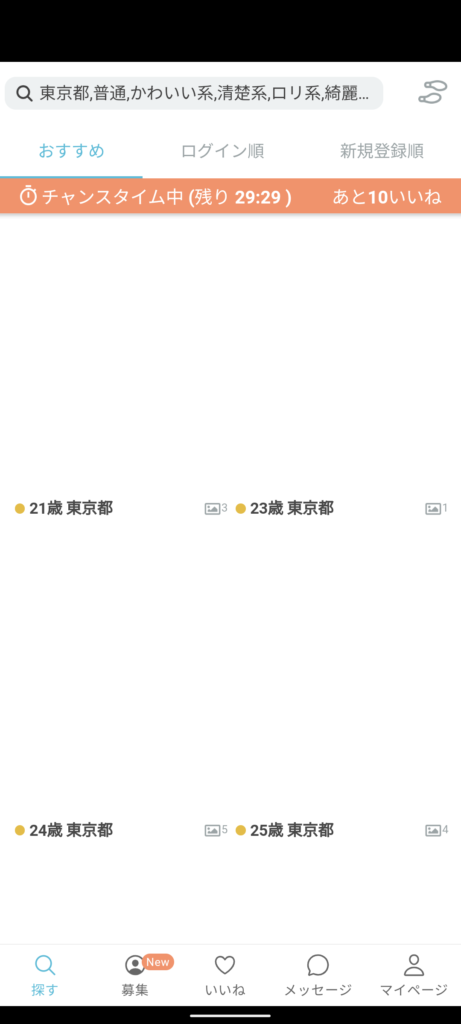
実際は女性が画像付きで紹介されていますが、修正しています。
ホーム画面からスタートするので、相手を検索して探す。
下の一覧から、マイページに移動してプロフィールの編集をするなどできます。
操作しやすくて便利です!
\アプリのインストールはこちら/
男性も女性も登録無料♪
パディの登録方法|プロフィールの登録・編集(男性編)
パディの登録方法|プロフィールの登録
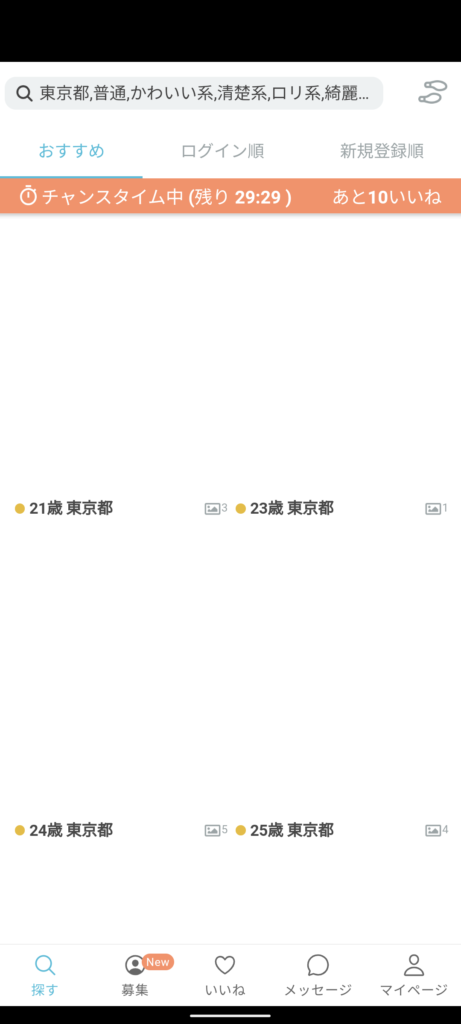
実際は女性が画像付きで紹介されていますが、修正しています。
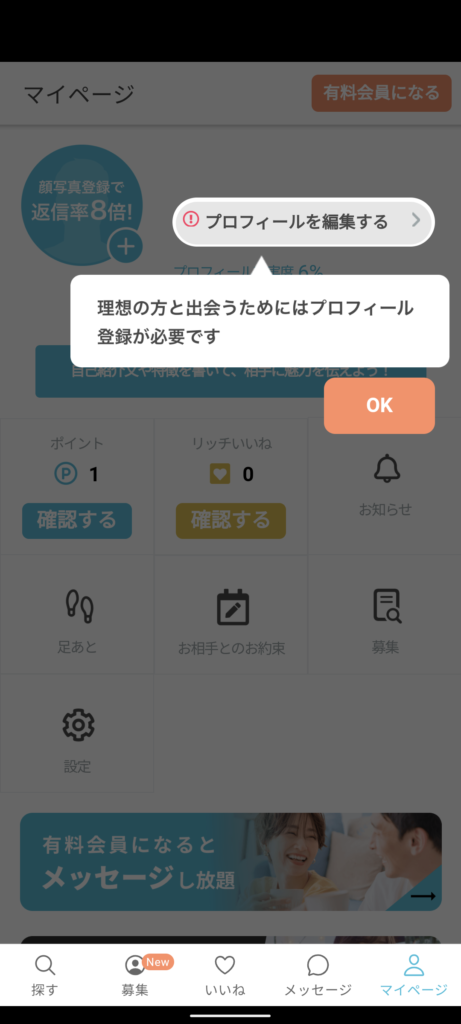
「プロフィール画像を編集」からいつでも登録や編集が可能です。
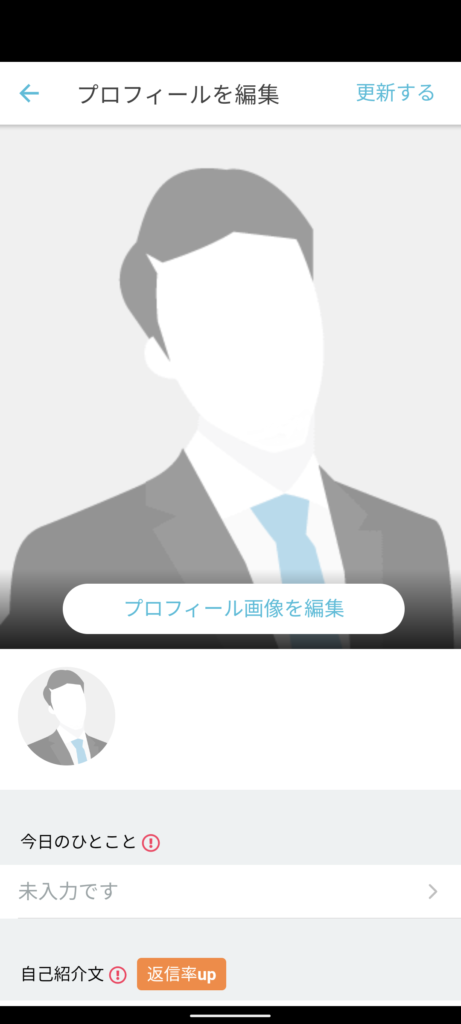
各タイトルごとにいつでも登録や編集が可能です。
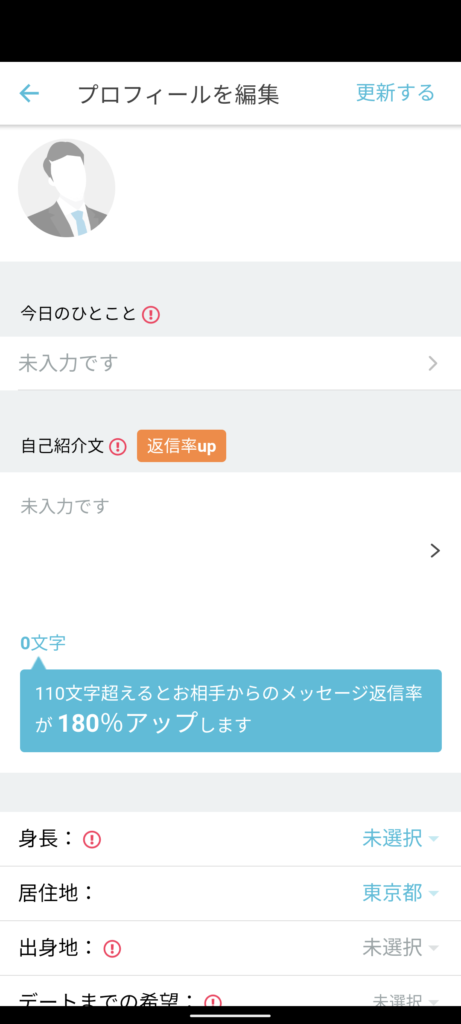
自己紹介は、「自己紹介のポイント」という項目があり参考例があります。
また、ルールも明記されているので、ダメなポイントも分かります。
さらには、「他の男性会員を参考にする」という項目もあるので心強いです。
自己紹介が不安の方も、これらを参考にしながら記入していきましょう。
こちらの項目はすべて選択式です。
自分に近いものを選んでいきましょう。
文字で入力せず、気軽に選択できるのは嬉しいですね。
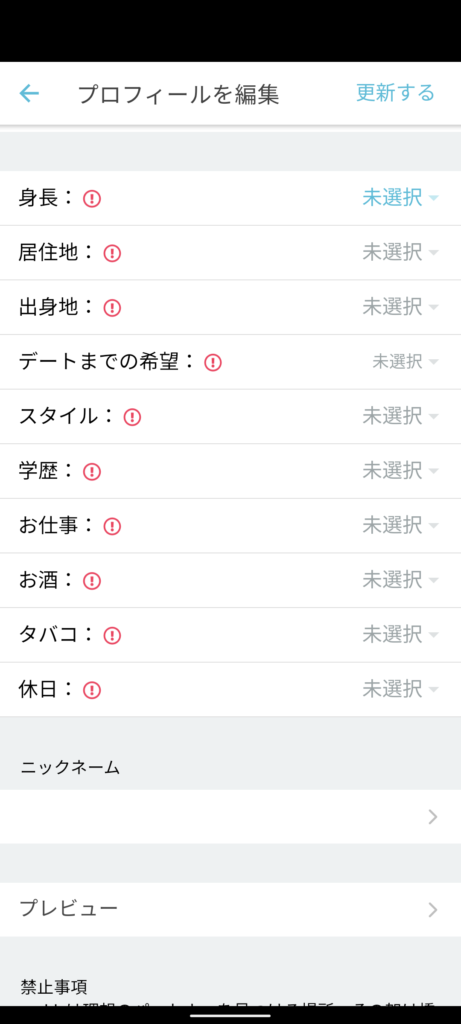
はじめに登録する必要がある「居住地」についても、この段階で未選択に設定できました。
間違えて登録してしまった場合や、転勤などになった場合でも安心ですね。
以上が、男性のパディの登録方法|プロフィールの登録・編集の紹介でした。
お疲れさまでした!
\アプリのインストールはこちら/
男性も女性も登録無料♪
パディについてもっと詳しい機能や口コミや評判、相場などを知りたい方は、
paddy(パディ)の口コミ・評判|話題のアプリを徹底調査!記事をご覧ください。
